2 Αποδοτική εργασία στα Windows Vista 103
|
|
|
- Ζεύς Βιλαέτης
- 8 χρόνια πριν
- Προβολές:
Transcript
1
2
3 Περιεχόμενα Οι συγγραφείς Εισαγωγή στα Windows Vista Οι εκδόσεις των Windows Vista...14 Ας ξεκινήσουμε!...18 Το πρόγραμμα πιστοποίησης επιχειρήσεων της Microsoft Πληροφορίες για νέους χρήστες υπολογιστών Χρήση του ποντικιού...24 Χρήση των Windows...25 Οδηγίες...26 Πλαίσια μηνυμάτων...27 Χαρακτηριστικά και συμβάσεις του βιβλίου Χρήση του CD του βιβλίου Τα περιεχόμενα του CD...31 Ελάχιστες απαιτήσεις συστήματος...34 Εγκατάσταση των αρχείων εξάσκησης...36 Χρήση των αρχείων εξάσκησης...37 Αφαίρεση και απεγκατάσταση των αρχείων εξάσκησης...38 Βοήθεια Βοήθεια για το βιβλίο και το συνοδευτικό CD...31 Βοήθεια για τα Windows Vista...31 Γρήγορη αναφορά... 41
4 6 Περιεχόμενα 1 Ξεκίνημα με τα Windows Vista 77 Ένθετο πλαίσιο: Αναβάθμιση στα Windows Vista...78 Σύνδεση χρήστη στα Windows Vista...79 Ένθετο πλαίσιο: Δίκτυα, τομείς, και ομάδες εργασίας...80 Ενεργοποίηση των Windows...83 Ένθετο πλαίσιο: Αναγνώριση γνήσιου λογισμικού των Windows...87 Ένθετο πλαίσιο: Οι κίνδυνοι της πειρατείας...88 Ενημέρωση των αρχείων συστήματος των Windows...88 Ένθετο πλαίσιο: Γρήγορη εναλλαγή χρηστών...93 Τερματισμός περιόδου εργασίας στον υπολογιστή...94 Πώς θα κάνετε τον υπολογιστή σας πιο εύχρηστο...97 Βασικά σημεία Πλήκτρα συντόμευσης Αποδοτική εργασία στα Windows Vista 103 Οδικός χάρτης της επιφάνειας εργασίας των Windows Χρήση και τροποποίηση του μενού Start Οδικός χάρτης του υπολογιστή σας Χρήση και τροποποίηση της γραμμής εργασιών Δημιουργία συντομεύσεων αρχείων, φακέλων, και προγραμμάτων Αναδιάταξη και διαγραφή στοιχείων στην επιφάνεια εργασίας Βασικά σημεία Πλήκτρα συντόμευσης Εργασία με φακέλους και αρχεία 137 Πλοήγηση σε αρχεία και φακέλους Ένθετο πλαίσιο: Πρόσβαση σε ολόκληρο το δίκτυο Εμφάνιση αρχείων και φακέλων με διάφορους τρόπους Εμφάνιση πληροφοριών για ένα αρχείο ή φάκελο Δημιουργία, μετονομασία, και διαγραφή αρχείων και φακέλων Μετακίνηση και αντιγραφή αρχείων και φακέλων Εύρεση συγκεκριμένων πληροφοριών Βασικά σημεία Πλήκτρα συντόμευσης
5 Περιεχόμενα 7 4 Προσαρμογή των Windows Vista 173 Αλλαγή της εμφάνισης των Windows Vista στην οθόνη Βελτιστοποίηση των οπτικών εφέ Αλλαγή φόντου επιφάνειας εργασίας Επιλογή και διαχείριση προφύλαξης οθόνης Διαχείριση ημερομηνίας και ώρας του συστήματος Αλλαγή του ονόματος του υπολογιστή σας Ένθετο πλαίσιο: Αλλαγή του ονόματος του φακέλου Computer Βασικά σημεία Πλήκτρα συντόμευσης Εγκατάσταση και ρύθμιση συσκευών 199 Ένθετο πλαίσιο: Χρειάζεστε περισσότερες θύρες; Εμφάνιση περισσότερων στοιχείων στην οθόνη σας Ρύθμιση του συστήματός σας για πολλές οθόνες Ένθετο πλαίσιο: Επέκταση του φορητού σας με περιφερειακές συσκευές Αλλαγή τρόπου λειτουργίας του ποντικιού Αλλαγή γλώσσας πληκτρολόγησης Ρύθμιση επιλογών για Tablet PC Εγκατάσταση και κοινή χρήση τοπικού εκτυπωτή Σύνδεση σε απομακρυσμένο εκτυπωτή Ένθετο πλαίσιο: Ενημέρωση προγραμμάτων οδήγησης συσκευών Εγκατάσταση ηχείων Εγκατάσταση μικροφώνου Βασικά σημεία Πλήκτρα συντόμευσης
6 8 Περιεχόμενα 6 Ασφαλής και αποδοτική πρόσβαση στο Διαδίκτυο 241 Σύνδεση στο Διαδίκτυο Εμφάνιση τοποθεσιών Ιστού στον Internet Explorer Ένθετο πλαίσιο: Προστασία των προσωπικών σας στοιχείων Απαγόρευση αναδυόμενων παραθύρων Αλλαγή της αρχικής σελίδας Αλλαγή εμφάνισης περιεχομένου Ιστού Εύρεση, αποθήκευση, και επιστροφή σε τοποθεσίες Ιστού Εκτύπωση ιστοσελίδων Αποστολή τοποθεσιών Ιστού και συνδέσμων σε άλλους Εύρεση και εγγραφή σε RSS Περιορισμός ανάρμοστου περιεχομένου Βασικά σημεία Πλήκτρα συντόμευσης Χρήση προγραμμάτων 277 Εγκατάσταση και απεγκατάσταση προγραμμάτων Αυτόματη εκκίνηση προγραμμάτων Καθορισμός προεπιλεγμένου προγράμματος για έναν τύπο αρχείου Ένθετο πλαίσιο: Αλλαγή προεπιλεγμένων προγραμμάτων ενδιάμεσου λογισμικού Χρήση των προγραμμάτων που περιέχονται στα Windows Vista Ένθετο πλαίσιο: Παιχνίδια Χρήση και τροποποίηση της Πλευρικής Στήλης Βασικά σημεία Πλήκτρα συντόμευσης Συνδέσεις 307 Σύνδεση του υπολογιστή σας σε ομάδα εργασίας Σύνδεση σε τομέα από άλλη θέση Ένθετο πλαίσιο: Δημιουργία αυτοσχέδιου ασύρματου δικτύου Σύνδεση του υπολογιστή σας σε τομέα Απομακρυσμένη πρόσβαση στον υπολογιστή τομέα σας Ένθετο πλαίσιο: Αποθήκευση και διαχείριση κωδικών πρόσβασης δικτύου Κοινή χρήση μονάδων και φακέλων Ένθετο πλαίσιο: Περιορισμός της πρόσβασης σε κοινόχρηστο φάκελο Βασικά σημεία Πλήκτρα συντόμευσης
7 Περιεχόμενα 9 9 Χρήση ψηφιακών μέσων 331 Εμφάνιση και οργάνωση εικόνων Ένθετο πλαίσιο: Λήψη εικόνων από ψηφιακή φωτογραφική μηχανή ή σαρωτή Ακρόαση μουσικής Ρύθμιση επιλογών του Windows Media Center Εγγραφή δίσκων μουσικής και δεδομένων Κοινή χρήση εικόνων και άλλων αρχείων ψηφιακών μέσων Βασικά σημεία Πλήκτρα συντόμευσης Διαχείριση ασφαλείας υπολογιστή 357 Διαχείριση λογαριασμών χρηστών των Windows Διαχείριση του λογαριασμού χρήστη σας στα Windows Ένθετο πλαίσιο: Αντίγραφο ασφαλείας του κωδικού πρόσβασής σας στα Windows Περιορισμός πρόσβασης στον υπολογιστή, σε προγράμματα, και στο Διαδίκτυο Ανάλυση της ασφάλειας του υπολογιστή σας Ρύθμιση ζωνών ασφαλείας Διαδικτύου Ένθετο πλαίσιο: Προστασία από τοποθεσίες που "ψαρεύουν" Βασικά σημεία Πλήκτρα συντόμευσης Βελτιστοποίηση του συστήματος του υπολογιστή σας 387 Βελτίωση των επιδόσεων του υπολογιστή σας Ενεργοποίηση και απενεργοποίηση λειτουργιών των Windows Διαχείριση κρυφής μνήμης αρχείων Διαγραφή άχρηστων αρχείων Ανασυγκρότηση του σκληρού δίσκου Βασικά σημεία Πλήκτρα συντόμευσης
8 10 Περιεχόμενα 12 Εντοπισμός και επίλυση προβλημάτων 407 Αντιμετώπιση συνηθισμένων προβλημάτων Ένθετο πλαίσιο: Αναφορά προβλημάτων Εύρεση πληροφοριών σε ομάδες ειδήσεων Ένθετο πλαίσιο: Βοήθεια από την υποστήριξη προϊόντος της Microsoft Βοήθεια από άλλους χρήστες των Windows Λήψη και επαναφορά αντιγράφων ασφαλείας αρχείων Ένθετο πλαίσιο: Ενεργοποίηση και απενεργοποίηση της απομακρυσμένης βοήθειας Επαναφορά του λειτουργικού συστήματος Μεταφορά λογισμικού, ρυθμίσεων, και αρχείων σε άλλο υπολογιστή Βασικά σημεία Πλήκτρα συντόμευσης Γλωσσάρι Λεξικό όρων Ευρετήριο
9 1 Ξεκίνημα με τα Windows Vista Στο κεφάλαιο αυτό θα μάθετε: Να συνδέεστε στα Windows Vista. Να ενεργοποιείτε τα Windows. Να ενημερώνετε τα αρχεία συστήματος των Windows. Να τερματίζετε μια περίοδο εργασίας στον υπολογιστή. Να κάνετε τον υπολογιστή σας πιο εύχρηστο. Κάθε φορά που ανάβετε τον υπολογιστή σας, ξεκινάει μια διαδικασία εκκίνησης (που μερικές φορές λέγεται στην αργκώ των υπολογιστών και booting "μπουτάρισμα") στη διάρκεια της οποίας φορτώνονται τα αρχεία συστήματος που είναι απαραίτητα για την αλληλεπίδρασή σας με τον υπολογιστή και για την αλληλεπίδραση του υπολογιστή με άλλες συσκευές. Αφού ολοκληρωθεί η διαδικασία εκκίνησης, συνδέεστε (log on) στο λογαριασμό χρήστη σας των Windows Vista ένα πακέτο α- δειών και προτιμήσεων (που είναι καταγραμμένα σε ένα προφίλ χρήστη) σύμφωνα με το οποίο τα Windows Vista εμφανίζουν ένα προσαρμοσμένο στα μέτρα σας περιβάλλον εργασίας (ή διασύνδεση με το χρήστη user interface). Αν ο υπολογιστής σας ανήκει σε έναν τομέα (domain), όταν συνδέεστε στα Windows Vista συνδέεστε και στον τομέα. Η διαδικασία μπορεί να μοιάζει πολύπλοκη, αλλά στην πραγματικότητα είναι αρκετά απλή. Την πρώτη φορά που θα συνδεθείτε στα Windows Vista, καλό είναι να ελέγξετε αν υπάρχουν διαθέσιμες ενημερώσεις του συστήματος και να τις εγκαταστήσετε. Μετά, για να εξασφαλίσετε ότι το σύστημα του υπολογιστή σας θα διαθέτει πάντα τις πιο πρόσφατες λειτουργίες, εργαλεία, και προληπτικά μέτρα ασφαλείας, μπορείτε να ρυθμίσετε τα Windows να ενημερώνονται όποτε είναι απαραίτητο. Ίσως θελήσετε επίσης να προσαρμόσετε τα Windows Vista ώστε να είναι πιο εύχρηστα ή για να βλέπετε καλύτερα τα διάφορα στοιχεία της οθόνης. Όταν ολοκληρώσετε την εργασία σας με τον υπολογιστή, μπορείτε να τον σβήσετε, ή να τον αφήσετε να λειτουργεί με διάφορους τρόπους. Για παράδειγμα, έχετε τη δυνατότητα να αποσυνδεθείτε από τα Windows Vista, να κλειδώσετε τον υπολογιστή, ή να τον βάλετε σε μια κατάσταση ύπνου (sleep mode) για να εξοικονομήσετε πόρους. Στο κεφάλαιο αυτό θα συνδεθείτε στα Windows Vista και, αν χρειαστεί, θα τα ενεργοποιήσετε. Θα βεβαιωθείτε ότι είναι εγκατεστημένες στον υπολογιστή σας τυχόν διαθέσιμες ενημερώσεις του συστήματος και ότι τα Windows Vista ελέγχουν αν υπάρχουν, κατεβάζουν (download), και εγκαθιστούν αυτόματα όλες τις διαθέσιμες ενημερώσεις ασφαλείας και απόδοσης, ώστε να είναι πάντα
10 78 Κεφάλαιο 1 Ξεκίνημα με τα Windows Vista ενημερωμένα. Μετά, θα δείτε διαφορετικές μεθόδους για να αποσυνδέεστε και να σβήνετε τον υπολογιστή σας. Θα τελειώσουμε με μια αναφορά στις διάφορες λειτουργίες διευκόλυνσης πρόσβασης για άτομα με ειδικές ανάγκες που περιέχονται στο λειτουργικό σύστημα των Windows Vista. Δείτε επίσης Μήπως το μόνο που χρειάζεστε είναι μια γρήγορη ανασκόπηση των θεμάτων του κεφαλαίου αυτού; Δείτε τη Γρήγορη Αναφορά στις σελίδες Σημαντικό Για τις ασκήσεις αυτού του κεφαλαίου δε χρειάζεστε αρχεία εξάσκησης. Για περισσότερες πληροφορίες σχετικά με τα αρχεία εξάσκησης, δείτε την ενότητα "Χρήση του CD του βιβλίου" στη σελίδα 31. Για όλες τις ασκήσεις, τα Windows Vista θα πρέπει να είναι ήδη εγκατεστημένα στον υπολογιστή σας και πρέπει να γνωρίζετε το όνομα χρήστη και τον κωδικό πρόσβασής σας (αν το απαιτεί ο λογαριασμός χρήστη σας). Αναβάθμιση στα Windows Vista Αναβάθμιση (upgrading) είναι η διαδικασία ενημέρωσης του λειτουργικού συστήματος του υ- πολογιστή σας με μια νεότερη έκδοση, χωρίς να αλλάξει τίποτε στα προγράμματα που είναι ε- γκατεστημένα στον υπολογιστή, στις προσωπικές σας προτιμήσεις και ρυθμίσεις, και στις ήδη υπάρχουσες πληροφορίες, όπως έγγραφα, λογιστικά φύλλα, και αρχεία δεδομένων. Μπορείτε να αναβαθμίσετε στα Windows Vista από τα Microsoft Windows XP. Ίσως καταφέρετε να κάνετε α- ναβάθμιση και σε έναν υπολογιστή με μια προηγούμενη έκδοση των Windows, αλλά η πλειοψηφία των υπολογιστών που αγοράστηκαν πριν από δύο χρόνια και παλαιότερα, δε θα ικανοποιεί τις απαιτήσεις υλικού των Windows Vista. Αν και η αναβάθμιση στα Windows Vista δε θα πρέπει να επηρεάσει τα προσωπικά σας αρχεία και τις ρυθμίσεις, καλό είναι να παίρνετε πάντα αντίγραφα ασφαλείας των σημαντικών σας αρχείων πριν από μια αναβάθμιση. Ο χρόνος και η προσπάθεια που απαιτούνται για τη λήψη αντιγράφων ασφαλείας των αρχείων και των ρυθμίσεων πιθανότατα δε συγκρίνονται με το χρόνο και την προσπάθεια που απαιτούνται για τη δημιουργία των ίδιων πληροφοριών από την αρχή. Δείτε επίσης Για περισσότερες πληροφορίες σχετικά με τη λήψη αντιγράφων ασφαλείας αρχείων και ρυθμίσεων στα Windows XP, δείτε το βιβλίο Microsoft Windows XP Βήμα-Βήμα (ISBN , εκδόσεις ΚΛΕΙΔΑΡΙΘΜΟΣ, 2005) ή συμβουλευθείτε το Κέντρο Βοήθειας και Υποστήριξης (Help And Support) των Windows. Αν έχετε ερωτήσεις ή προβληματίζεστε σχετικά με το αν μπορείτε να αναβαθμίσετε τον υπολογιστή σας στα Windows Vista, μπορείτε να κατεβάσετε το πρόγραμμα Upgrade Advisor (Σύμβουλος αναβάθμισης) των Windows Vista από τη διεύθυνση Αφού εγκαταστήσετε το πρόγραμμα στον υπολογιστή σας, μπορείτε να το εκτελέσετε για να πάρετε μια λίστα με όλα τα προβλήματα συμβατότητας του υπολογιστή σας και των περιφερειακών συσκευών που είναι συνδεδεμένες σε αυτόν. Το πρόγραμμα Upgrade Advisor μπορεί να σας προτείνει λύσεις για κάποια από τα προβλήματα και να σας δώσει επίσης πληροφορίες σχετικά με το ποια έκδοση των Windows Vista ταιριάζει καλύτερα στον τρόπο με τον οποίο θα χρησιμοποιείτε τον υπολογιστή σας.
11 Σύνδεση χρήστη στα Windows Vista 79 Είτε αγοράσατε έναν καινούργιο υπολογιστή με προεγκατεστημένο το λειτουργικό σύστημα των Windows Vista είτε αναβαθμίσατε το λειτουργικό σύστημα του υπολογιστή σας από μια προηγούμενη έκδοση των Microsoft Windows, αυτό το κεφάλαιο θα σας βοηθήσει να ξεκινήσετε αμέσως να δουλεύετε αποδοτικά. Δείτε επίσης Για περισσότερες πληροφορίες σχετικά με τις διάφορες εκδόσεις του λειτουργικού συστήματος Windows Vista και τον τρόπο που παρουσιάζονται στο βιβλίο αυτό, δείτε την ενότητα "Εισαγωγή στα Windows Vista" προηγουμένως σε αυτό το βιβλίο. Σύνδεση χρήστη στα Windows Vista Ο υπολογιστής σας, μπορεί να χρησιμοποιείται μόνο από εσάς ή από πολλά άτομα. Στην πρώτη περίπτωση, απαιτείται μόνο μία διευθέτηση ή λογαριασμός χρήστη (user account). Αν τον χρησιμοποιούν και άλλα άτομα, το καθένα συνδέεται στο δικό του λογαριασμό. Με τη χρήση ξεχωριστών λογαριασμών, κάθε χρήστης μπορεί να διαμορφώσει το περιβάλλον των Windows Vista με τον τρόπο που θέλει, χωρίς να επεμβαίνει στο περιβάλλον εργασίας κάποιου άλλου. Κάθε λογαριασμός είναι συσχετισμένος με ένα προφίλ χρήστη (user profile) που περιγράφει την εμφάνιση και τη λειτουργία του υπολογιστικού περιβάλλοντος για το συγκεκριμένο χρήστη. Σε αυτές τις πληροφορίες περιλαμβάνονται απλά πράγματα, όπως είναι ο χρωματικός συνδυασμός, το φόντο της επιφάνειας εργασίας, οι γραμματοσειρές, και οι συντομεύσεις προγραμμάτων, καθώς και προσωπικές πληροφορίες που θέλετε να παραμείνουν εμπιστευτικές, όπως αποθηκευμένοι κωδικοί πρόσβασης, "μπισκότα" (cookies) για συγκεκριμένες τοποθεσίες, σύνδεσμοι προς αγαπημένες τοποθεσίες και φακέλους, και το ιστορικό περιήγησής σας στο Διαδίκτυο. Κάθε προφίλ χρήστη περιλαμβάνει έναν προσωπικό φάκελο που δεν είναι προσπελάσιμος από άλλους χρήστες του υπολογιστή, στον οποίο μπορείτε να αποθηκεύετε έγγραφα, εικόνες, πολυμέσα, και άλλα αρχεία που θέλετε να κρατήσετε εμπιστευτικά. Σημαντικό Στον κόσμο της υψηλής τεχνολογίας, αναφερόμαστε στα άτομα που χρησιμοποιούν υπολογιστές με τον όρο χρήστες (users). Αν και χρησιμοποιούμε αυτόν τον μάλλον απρόσωπο όρο σε όλο το βιβλίο, δεν ξεχνούμε ποτέ ότι οι χρήστες είναι και αυτοί άνθρωποι! Κάθε λογαριασμός χρήστη ορίζεται είτε ως λογαριασμός διαχειριστή (administrator account) είτε ως απλός λογαριασμός (standard account). Ο πρώτος λογαριασμός χρήστη που δημιουργείται στον υπολογιστή σας ορίζεται αυτόματα ως λογαριασμός διαχειριστή κάθε υπολογιστής πρέπει να έχει τουλάχιστον έναν έτσι, αν είστε το πρώτο άτομο που χρησιμοποιεί τον υπολογιστή, πιθανότατα θα έχετε δικαιώματα διαχειριστή. Δείτε επίσης Για περισσότερες πληροφορίες σχετικά με τους απλούς λογαριασμούς και τους λογαριασμούς διαχειριστών και τους λόγους για τους οποίους είναι ασφαλέστερο να δουλεύετε ως απλοί χρήστες, δείτε την ενότητα "Διαχείριση λογαριασμών χρηστών των Windows" του Κεφαλαίου 10 "Διαχείριση ασφαλείας υπολογιστή". Η διαδικασία εκκίνησης μιας περιόδου εργασίας στον υπολογιστή ονομάζεται σύνδεση χρήστη (logging on). Κάθε φορά που ξεκινάτε τον υπολογιστή, τα Windows εμφανίζουν μια οθόνη Υποδοχής (Welcome screen) η οποία περιέχει συνδέσμους προς όλους τους ενεργούς λογαριασμούς χρηστών του υπολογιστή. (Αν ο υπολογιστής ανήκει σε έναν τομέα, πρέπει να πατήσετε Ctrl+Alt+Delete για να εμφανίσετε την οθόνη Υποδοχής.) Επιλέγετε το λογαριασμό χρήστη σας και, αν αυτός προστατεύεται με κωδικό πρόσβασης, καταχωρίζετε τον κωδικό για να συνδεθείτε στον
12 80 Κεφάλαιο 1 Ξεκίνημα με τα Windows Vista υπολογιστή. Όταν συνδέεστε σε έναν υπολογιστή που ανήκει σε τομέα δικτύου, πρέπει να δίνετε πάντα τα διαπιστευτήρια (credentials) του τομέα σας. Δίκτυα, τομείς, και ομάδες εργασίας Ένα δίκτυο (network) είναι μια ομάδα υπολογιστών που επικοινωνούν μεταξύ τους μέσω μιας ενσύρματης ή ασύρματης σύνδεσης. Ένα δίκτυο μπορεί να είναι τόσο μικρό όσο δύο υπολογιστές που συνδέονται με ένα καλώδιο, ή τόσο μεγάλο όσο το Διαδίκτυο. Προκειμένου να απλοποιηθεί η διαδικασία έγκρισης της πρόσβασης σε πόρους δικτύου, οι υπολογιστές ενός δικτύου ομαδοποιούνται ως εξής: Τομέας (domain) είναι μια λογική (και όχι φυσική) ομάδα πόρων (resources) υπολογιστές, διακομιστές, και άλλες συσκευές υλικού σε ένα δίκτυο, των οποίων η διαχείριση γίνεται κεντρικά μέσω του Microsoft Windows Server. Σε έναν τομέα μπορούν να συνδεθούν υ- πολογιστές και χρήστες. Ένας υπολογιστής που συνδέεται στον τομέα και επαληθεύεται με ένα λογαριασμό μηχανής (machine account) είναι ορατός ως πόρος του τομέα. Ένας χρήστης που συνδέεται στον τομέα με ένα λογαριασμό χρήστη (user account), μπορεί να προσπελάσει πόρους του τομέα από οποιονδήποτε υπολογιστή και αν δουλεύει. Όταν έχει τις κατάλληλες άδειες, ένας χρήστης τομέα μπορεί να συνδεθεί στον υπολογιστή ενός άλλου τομέα καταχωρίζοντας τη διεύθυνση UNC (Universal Naming Convention) Σύμβαση Ενιαίας Ονομασίας του υπολογιστή. Ομάδα εργασίας (workgroup) είναι μια λογική ομάδα υπολογιστών χωρίς κεντρική διαχείριση που επικοινωνεί μέσω ενός δικτύου. Σε μια ομάδα εργασίας δε συνδέονται μεμονωμένοι χρήστες. Δείτε επίσης Για περισσότερες πληροφορίες σχετικά με τη σύνδεση του υπολογιστή σας σε έναν τομέα ή μια ομάδα εργασίας, δείτε το Κεφάλαιο 8, "Συνδέσεις". Αν δε δουλεύετε σε έναν τομέα και καταχωρίσετε λάθος κωδικό πρόσβασης στο λογαριασμό χρήστη σας, τα Windows εμφανίζουν την υπόδειξη για τον κωδικό σας. Αν παρόλα αυτά δεν καταφέρετε να τον θυμηθείτε, μην απελπίζεστε. Αν είχατε αφιερώσει χρόνο για τη δημιουργία ενός δίσκου επαναφοράς κωδικού πρόσβασης (password reset disk), μπορείτε να επαναφέρετε τον κωδικό πρόσβασής πατώντας στο σύνδεσμο Reset Password (Επαναφορά κωδικού πρόσβασης) και μετά να ακολουθήσετε τις οδηγίες τού Οδηγού Επαναφοράς Κωδικού Πρόσβασης (Password Reset wizard). Αν δουλεύετε σε τομέα και έχετε προβλήματα με τον κωδικό πρόσβασής σας, πρέπει να ζητήσετε βοήθεια από το διαχειριστή του δικτύου σας. Δείτε επίσης Για περισσότερες πληροφορίες σχετικά με τους δίσκους επαναφοράς κωδικού πρόσβασης, δείτε το ειδικό πλαίσιο "Αντίγραφο ασφαλείας του κωδικού πρόσβασής σας στα Windows" του Κεφαλαίου 10, "Διαχείριση ασφαλείας υπολογιστή". Αφού συνδεθείτε, τα Windows Vista φορτώνουν το προφίλ χρήστη σας και μετά εμφανίζουν το προσωπικό σας περιβάλλον εργασίας. Την πρώτη φορά που συνδέεστε σε έναν υπολογιστή, τα Windows προετοιμάζουν και την επιφάνεια εργασίας σας, κάτι που απαιτεί μερικά επιπλέον δευτερόλεπτα.
13 Σύνδεση χρήστη στα Windows Vista 81 Στην άσκηση αυτή, θα συνδεθείτε σε έναν υπολογιστή με Windows Vista. Δεν υπάρχουν αρχεία εξάσκησης για την άσκηση αυτή. Δείτε επίσης Αν είστε αρχάριοι στους υπολογιστές, δείτε την ενότητα "Πληροφορίες για νέους χρήστες υπολογιστών" στην αρχή αυτού του βιβλίου, για μια εξήγηση της βασικής ορολογίας που θα συναντήσετε στο βιβλίο. ΒΕΒΑΙΩΘΕΙΤΕ ΟΤΙ γνωρίζετε το όνομα και τον κωδικό πρόσβασης (αν ο λογαριασμός σας είναι προστατευμένος με κωδικό πρόσβασης) του λογαριασμού χρήστη σας, πριν ξεκινήσετε αυτή την άσκηση. 1. Ξεκινήστε τον υπολογιστή σας. Μετά, αν δείτε το μήνυμα Press CTRL+ALT+DELETE or use the Windows Security button to log on (Πατήστε CTRL+ALT+DELETE ή χρησιμοποιήστε το κουμπί "Ασφάλεια των Windows" για να συνδεθείτε), πατήστε + + για να ξεκινήσετε τη διαδικασία σύνδεσης σε έναν τομέα. Όταν ξεκινήσει ο υπολογιστής, εμφανίζεται η οθόνη Υποδοχής (Welcome), στην οποία φαίνονται τα ονόματα και οι εικόνες που είναι συσχετισμένα με όλους τους ενεργούς λογαριασμούς χρηστών. Πρόβλημα Σε ορισμένες εκδόσεις των Windows Vista μπορεί να μην εμφανιστεί η οθόνη Υποδοχής όταν είναι ενεργός μόνον ένας λογαριασμός χρήστη στον υπολογιστή σας και αυτός ο λογαριασμός δεν προστατεύεται με κωδικό πρόσβασης.
14 82 Κεφάλαιο 1 Ξεκίνημα με τα Windows Vista 2. Αν είναι διαθέσιμοι πολλοί λογαριασμοί χρηστών, δείξτε στον καθέναν από αυτούς με τη σειρά. Καθώς δείχνετε σε κάθε εικόνα, αυτή εμφανίζεται πιο φωτεινή. 3. Πατήστε στο όνομα του λογαριασμού χρήστη σας ή στην αντίστοιχη εικόνα. Δείτε επίσης Για περισσότερες πληροφορίες σχετικά με την αλλαγή της εικόνας του λογαριασμού σας, δείτε την ενότητα "Διαχείριση του λογαριασμού χρήστη σας στα Windows" του Κεφαλαίου 10, "Διαχείριση ασφαλείας υπολογιστή". Μετάβαση 4. Αν ο λογαριασμός σας είναι προστατευμένος με κωδικό πρόσβασης, πληκτρολογήστε τον κωδικό στο πλαίσιο Password (Κωδικός πρόσβασης), και μετά πατήστε στο κουμπί Go (Μετάβαση) ή πατήστε για να συνεχίσετε. Θα εμφανιστεί η επιφάνεια εργασίας των Windows Vista. Ανοίγει η οθόνη Welcome Center (Κέντρο Υποδοχής), στη δεξιά πλευρά της οποίας υπάρχει η Πλευρική Στήλη των Windows (Windows Sidebar). Πλευρική στήλη Γραμμή εργαλείων Γρήγορης Εκκίνησης Επιφάνεια εργασίας Κουμπί "Start" Γραμμή εργασιών Περιοχή ειδοποιήσεων
15 Ενεργοποίηση των Windows 83 Πρόβλημα Σε ορισμένες εκδόσεις των Windows Vista δεν εμφανίζεται αυτόματα η Πλευρική Στήλη. Για περισσότερες πληροφορίες σχετικά με την εμφάνιση και τη χρήση αυτής της χρήσιμης και διασκεδαστικής νέας λειτουργίας, δείτε την ενότητα "Χρήση και τροποποίηση της Πλευρικής Στήλης" του Κεφαλαίου 7, "Χρήση προγραμμάτων". Όταν αγοράζετε έναν καινούργιο υπολογιστή με προεγκατεστημένα τα Windows Vista, ο κατασκευαστής θα έχει προφανώς ορίσει μια επιφάνεια εργασίας για τη συγκεκριμένη μάρκα. Όταν εγκαθιστάτε τα Windows Vista μόνοι σας, μπορείτε να επιλέξετε ανάμεσα σε πολλές φωτογραφίες φόντου της επιφάνειας εργασίας. Το προεπιλεγμένο φόντο επιφάνειας εργασίας των Windows Vista για νέους λογαριασμούς χρηστών παρουσιάζει ένα γραφικό τοπίο με μια λίμνη και βουνά. Αυτό μπορείτε να το αλλάξετε με κάποια από τις πολλές φωτογραφίες ή καλλιτεχνικές απεικονίσεις που συνοδεύουν τα Windows Vista, με ένα κενό έγχρωμο φόντο, ή με μια από τις δικές σας φωτογραφίες ή γραφικά. Δείτε επίσης Για περισσότερες πληροφορίες σχετικά με τις επιλογές φόντου της επιφάνειας εργασίας, δείτε την ενότητα "Αλλαγή φόντου επιφάνειας εργασίας" του Κεφαλαίου 4,"Προσαρμογή των Windows Vista". Μην μπερδεύετε το Κέντρο Υποδοχής (Welcome Center) με την οθόνη Υποδοχής (Welcome screen) έχουν παρόμοιο όνομα αλλά είναι τελείως διαφορετικά πράγματα. Στο επάνω τμήμα του παραθύρου Welcome Center εμφανίζονται συγκεκριμένες πληροφορίες για τον υπολογιστή σας. Αν πατήσετε στο σύνδεσμο Show More Details (Εμφάνιση περισσότερων λεπτομερειών), θα εμφανιστεί το παράθυρο System (Σύστημα) με πληροφορίες για το υλικό του υπολογιστή σας, τις ρυθμίσεις δικτύου, και τις άδειες χρήσης. Το μεσαίο τμήμα περιλαμβάνει συνδέσμους προς βασικές επιλογές διαχείρισης του υπολογιστή, και το κάτω τμήμα περιλαμβάνει συνδέσμους για εκπαίδευση, υπηρεσίες, πρόσθετα (add-ins), καθώς και άλλες προσφορές από τη Microsoft. Αν πατήσετε στην επιλογή Show All (Εμφάνιση όλων) σε οποιοδήποτε από τα δύο τμήματα, θα εμφανιστούν επιπλέον σύνδεσμοι. Το παράθυρο Welcome Center ανοίγει κάθε φορά που ξεκινάτε μια νέα περίοδο εργασίας στα Windows Vista. Αν προτιμάτε να μην εμφανίζεται, απενεργοποιήστε το πλαίσιο ελέγχου Run At Startup (Εκτέλεση κατά την εκκίνηση) στην κάτω αριστερή γωνία του παραθύρου. Δείτε επίσης Για περισσότερες πληροφορίες σχετικά με τα στοιχεία της επιφάνειας εργασίας των Windows Vista, δείτε το Κεφάλαιο 2, "Αποδοτική εργασία στα Windows Vista". Ενεργοποίηση των Windows Όταν αναβαθμίσετε το λειτουργικό σύστημα του υπολογιστή σας στα Windows Vista, ή την πρώτη φορά που θα ξεκινήσετε έναν καινούργιο υπολογιστή στον οποίο είναι εγκατεστημένα τα Windows Vista από τον κατασκευαστή πρωτότυπου εξοπλισμού (Original Equipment Manufacturer OEM), θα σας ζητηθεί να ενεργοποιήσετε (activate) το αντίγραφό σας των Windows.
16 84 Κεφάλαιο 1 Ξεκίνημα με τα Windows Vista Κάθε αντίγραφο των Windows Vista πρέπει να ενεργοποιηθεί μέσα σε 30 ημέρες από την πρώτη χρήση. Όταν λήξει αυτή η περίοδος χάριτος, δεν μπορείτε να χρησιμοποιήσετε όλες τις λειτουργίες των Windows. Μπορείτε να ενεργοποιήσετε τα Windows από το Διαδίκτυο ή από το τηλέφωνο ή, αν έχετε μόνιμη ενεργό σύνδεση με το Διαδίκτυο, θα ενεργοποιηθούν μόνα τους μετά από λίγες ημέρες. Κατά τη διάρκεια της διαδικασίας ενεργοποίησης, δε θα χρειαστεί να δώσετε προσωπικές πληροφορίες για σας ή για τον υπολογιστή σας. Ο στόχος της διαδικασίας Ενεργοποίησης Προϊόντος των Windows (Windows Product Activation) είναι η αντιμετώπιση μιας μορφής πειρατείας λογισμικού που είναι γνωστή ως περιστασιακή αντιγραφή (casual copying ή softlifting), η οποία συμβαίνει όταν διάφορα άτομα χρησιμοποιούν από κοινού λογισμικό με τρόπο που παραβιάζει τους όρους άδειας χρήσης (license terms) του. Στην επόμενη άσκηση, θα ελέγξετε αν έχουν ενεργοποιηθεί τα Windows Vista και, αν χρειαστεί, θα τα ενεργοποιήσετε μόνοι σας. Δεν υπάρχουν αρχεία εξάσκησης για την άσκηση αυτή. ΒΕΒΑΙΩΘΕΙΤΕ ΟΤΙ έχετε συνδεθεί στα Windows πριν ξεκινήσετε την άσκηση. Έναρξη 1. Στο αριστερό άκρο της γραμμής εργασιών, πατήστε στο κουμπί Start (Έναρξη). Ανοίγει το μενού Start.
17 Ενεργοποίηση των Windows 85 Στην επάνω δεξιά γωνία του μενού εμφανίζεται ένας σύνδεσμος προς τον προσωπικό σας φάκελο, με το όνομα χρήστη σας. Η εμφάνιση του μενού Start εξαρτάται από τα προγράμματα που είναι εγκατεστημένα στον υπολογιστή σας, καθώς και από τυχόν προηγούμενες δραστηριότητες. 2. Στο μενού Start, πατήστε στη διαταγή Control Panel (Πίνακας Ελέγχου). Μετά, στο παράθυρο Control Panel, πατήστε στο εικονίδιο System and Maintenance (Σύστημα και συντήρηση). Μπορείτε να προσπελάσετε όλα τα εργαλεία και τις ρυθμίσεις των Windows Vista μέσω των ομάδων λειτουργιών του παραθύρου Control Panel. Δείτε επίσης Για περισσότερες πληροφορίες σχετικά με την πλοήγηση στα Windows Vista, δείτε τις ενότητες "Οδικός χάρτης του υπολογιστή σας" του Κεφαλαίου 2, "Αποδοτική εργασία στα Windows Vista", και "Πλοήγηση σε αρχεία και φακέλους" του Κεφαλαίου 3, "Εργασία με φακέλους και αρχεία". 3. Στο παράθυρο System and Maintenance, πατήστε στο εικονίδιο System (Σύστημα). Το παράθυρο System παρέχει τρέχουσες πληροφορίες για το υπολογιστικό σας σύστημα. Αν έχει ενεργοποιηθεί το αντίγραφό σας των Windows, στην περιοχή Windows Activation (Ενεργοποίηση των Windows) στο κάτω μέρος του παραθύρου εμφανίζεται το μήνυμα "Windows is activated" (Τα Windows ενεργοποιήθηκαν). Αλλιώς, εμφανίζεται ο χρόνος που απομένει μέχρι να λήξει η περίοδος χάριτος. Αριστερά από τις πληροφορίες ενεργοποίησης εμφανίζεται ένα εικονίδιο ασφαλείας των Windows, που σημαίνει ότι η ενέργεια απαιτεί ά- δεια διαχειριστή.
18 86 Κεφάλαιο 1 Ξεκίνημα με τα Windows Vista 4. Αν τα Windows δεν έχουν ενεργοποιηθεί ακόμα, στην περιοχή Windows Activation πατήστε στο σύνδεσμο Activate Windows now (Ενεργοποίηση των Windows τώρα). 5. Στο πλαίσιο διαλόγου User Account Control (Έλεγχος λογαριασμού χρήστη), αν είστε συνδεδεμένοι ως διαχειριστές, πατήστε στο κουμπί Continue (Συνέχεια). Διαφορετικά, καταχωρίστε έναν κωδικό πρόσβασης διαχειριστή, και μετά πατήστε στο OK. Δείτε επίσης Για περισσότερες πληροφορίες σχετικά με το πλαίσιο διαλόγου User Account Control, δείτε την ενότητα "Εισαγωγή στα Windows Vista" στην αρχή αυτού του βιβλίου. Ανοίγει το πλαίσιο διαλόγου Windows Activation (Ενεργοποίηση των Windows). 6. Στο πλαίσιο διαλόγου Windows Activation, πατήστε στο κουμπί Activate Windows online now (Ενεργοποίηση των Windows μέσω Διαδικτύου τώρα).
19 Ενεργοποίηση των Windows 87 Τα Windows Vista συνδέονται στο Διαδίκτυο, επαληθεύουν ότι το αντίγραφό σας είναι γνήσιο, και το ενεργοποιούν. 7. Στο πλαίσιο διαλόγου Windows Activation, πατήστε στο κουμπί Close (Κλείσιμο). Αναγνώριση γνήσιου λογισμικού των Windows Πλαστές δισκέτες, CD, DVD, και πακέτα λογισμικού μπορεί να μοιάζουν ίδια ή παρόμοια με το αυθεντικό λογισμικό. Ένα γνήσιο αντίγραφο των Windows Vista (που δεν αποκτήθηκε με την α- γορά ενός υπολογιστή ή μέσω των προγραμμάτων Microsoft Volume Licensing) διανέμεται σε ένα CD με ολόγραμμα. Κάθε αντίγραφο έχει ένα αυτοκόλλητο πιστοποιητικού αυθεντικότητας (Certificate of Authenticity) στο επάνω μέρος του πακέτου λιανικής και μια πορτοκαλί ετικέτα που περιέχει τον κωδικό προϊόντος στη θήκη του CD εγκατάστασης. Η εμπρός όψη του CD έχει τα εξής χαρακτηριστικά: Ένα ολόγραμμα στο χρώμα του χαλκού με αδρά, κυματιστά, όρια. Ένα υψηλής ανάλυσης, τρισδιάστατο ολόγραμμα του λογότυπου των Windows όπου, όταν δίνετε κλίση στο CD, η σημαία φαίνεται να κυματίζει. Ένα τμήμα ασφαλείας στο κάτω μέρος του CD, στο οποίο η λέξη Microsoft αλλάζει σε GENUINE όταν δίνετε κλίση στο CD. Στην πίσω όψη τού CD υπάρχει ένα αναλυτικό ολόγραμμα στην εσωτερική λωρίδα, που περιέχει τις λέξεις Microsoft και GENUINE. Δείτε επίσης Μπορείτε να δείτε δείγματα πλαστού λογισμικού από ολόκληρο τον κόσμο στη διεύθυνση Για να εξακριβώσετε αν το αντίγραφό σας των Windows Vista είναι γνήσιο, εκτελέστε το πρόγραμμα Windows Validation Assistant από αυτή τη διεύθυνση. Το πειρατικό λογισμικό συχνά διανέμεται με επανασυσκευασμένο λογισμικό ή μέσω τοποθεσιών Ιστού που κάνουν δημοπρασίες, ανεπιθύμητων μηνυμάτων ηλεκτρονικού ταχυδρομείου (spam e- mail), και λογισμικού που κατεβάζετε από τοποθεσίες Ιστού διαφορετικές από αυτές που θα βρείτε στον τομέα microsoft.com. Ο ευκολότερος τρόπος για να μη βρεθείτε με πλαστό λογισμικό στα χέρια σας είναι να το αγοράσετε από ένα αξιόπιστο κατάστημα.
20
2 Αποδοτική εργασία στα Windows Vista 103
 Περιεχόμενα Οι συγγραφείς... 11 Εισαγωγή στα Windows Vista... 13 Οι εκδόσεις των Windows Vista...14 Ας ξεκινήσουμε!...18 Το πρόγραμμα πιστοποίησης επιχειρήσεων της Microsoft... 19 Πληροφορίες για νέους
Περιεχόμενα Οι συγγραφείς... 11 Εισαγωγή στα Windows Vista... 13 Οι εκδόσεις των Windows Vista...14 Ας ξεκινήσουμε!...18 Το πρόγραμμα πιστοποίησης επιχειρήσεων της Microsoft... 19 Πληροφορίες για νέους
1 Ξεκίνημα με τα Windows Vista Αποδοτική εργασία στα Windows Vista Εργασία με φακέλους και αρχεία 137
 Περιεχόμενα Οι συγγραφείς... 11 Εισαγωγή στα Windows Vista... 13 Οι εκδόσεις των Windows Vista...14 Ας ξεκινήσουμε!...18 Πιστοποιήσεις της Microsoft για επαγγελματίες... 19 Επιλογή της κατάλληλης πιστοποίησης...20
Περιεχόμενα Οι συγγραφείς... 11 Εισαγωγή στα Windows Vista... 13 Οι εκδόσεις των Windows Vista...14 Ας ξεκινήσουμε!...18 Πιστοποιήσεις της Microsoft για επαγγελματίες... 19 Επιλογή της κατάλληλης πιστοποίησης...20
1 Εξερεύνηση των Windows 7 53
 Περιεχόμενα Εισαγωγή στα Windows 7... 13 Οι εκδόσεις των Windows 7...14 Ελάχιστες απαιτήσεις συστήματος...16 Windows 7...16 Ασκήσεις βήμα προς βήμα...16 Ειδικό πλαίσιο: Αναγνώριση γνήσιου λογισμικού των
Περιεχόμενα Εισαγωγή στα Windows 7... 13 Οι εκδόσεις των Windows 7...14 Ελάχιστες απαιτήσεις συστήματος...16 Windows 7...16 Ασκήσεις βήμα προς βήμα...16 Ειδικό πλαίσιο: Αναγνώριση γνήσιου λογισμικού των
Περιεχόμενα. Κεφάλαιο1 Ξεκίνημα με τα Windows 7. Κεφάλαιο2 Εκκίνηση και χρήση προγραμμάτων
 Περιεχόμενα Κεφάλαιο1 Ξεκίνημα με τα Windows 7 Εκκίνηση των Windows 7...................................................... 4 Τι μπορείτε να κάνετε με τα Windows 7...........................................
Περιεχόμενα Κεφάλαιο1 Ξεκίνημα με τα Windows 7 Εκκίνηση των Windows 7...................................................... 4 Τι μπορείτε να κάνετε με τα Windows 7...........................................
1 Εξερεύνηση των Windows 7 53
 Περιεχόμενα Εισαγωγή στα Windows 7... 13 Οι εκδόσεις των Windows 7...14 Ελάχιστες απαιτήσεις συστήματος...16 Windows 7...16 Ασκήσεις βήμα προς βήμα...16 Ειδικό πλαίσιο: Αναγνώριση γνήσιου λογισμικού των
Περιεχόμενα Εισαγωγή στα Windows 7... 13 Οι εκδόσεις των Windows 7...14 Ελάχιστες απαιτήσεις συστήματος...16 Windows 7...16 Ασκήσεις βήμα προς βήμα...16 Ειδικό πλαίσιο: Αναγνώριση γνήσιου λογισμικού των
Περιεχόμενα. Λίγα λόγια από το συγγραφέα Windows Vista Επιφάνεια εργασίας Γραμμή εργασιών... 31
 Περιεχόμενα Λίγα λόγια από το συγγραφέα... 7 91 Windows Vista... 9 92 Επιφάνεια εργασίας... 18 93 Γραμμή εργασιών... 31 94 Χειρισμός παραθύρων... 53 95 Το παράθυρο Υπολογιστής... 77 96 Το μενού Έναρξη...
Περιεχόμενα Λίγα λόγια από το συγγραφέα... 7 91 Windows Vista... 9 92 Επιφάνεια εργασίας... 18 93 Γραμμή εργασιών... 31 94 Χειρισμός παραθύρων... 53 95 Το παράθυρο Υπολογιστής... 77 96 Το μενού Έναρξη...
Περιεχόµενα. Ξεκίνηµα µε τα Windows XP 1. Αποδοτική εργασία µε τα Windows ΧΡ 19
 Οι νέες δυνατότητες των Microsoft Windows ΧΡ ix Πληροφορίες για τα Microsoft Windows Service Pack 1...ix Πώς εντοπίζονται οι νέες λειτουργίες...x Τι νέο υπάρχει στην Έκδοση Deluxe xiii ιορθώσεις, σχόλια,
Οι νέες δυνατότητες των Microsoft Windows ΧΡ ix Πληροφορίες για τα Microsoft Windows Service Pack 1...ix Πώς εντοπίζονται οι νέες λειτουργίες...x Τι νέο υπάρχει στην Έκδοση Deluxe xiii ιορθώσεις, σχόλια,
Οδηγός αναβάθμισης των Windows 8 βήμα προς βήμα ΕΜΠΙΣΤΕΥΤ ΚΟ 1/53
 Οδηγός αναβάθμισης των Windows 8 βήμα προς βήμα ΕΜΠΙΣΤΕΥΤ ΚΟ 1/53 Περιεχόμενα 1. 1. Διαδικασία των Windows 8 2. Απαιτήσεις συστήματος 3. Προετοιμασία 2. 3. 4. 5. με τη 6. 1. Εξατομίκευση 2. Ασύρματο 3.
Οδηγός αναβάθμισης των Windows 8 βήμα προς βήμα ΕΜΠΙΣΤΕΥΤ ΚΟ 1/53 Περιεχόμενα 1. 1. Διαδικασία των Windows 8 2. Απαιτήσεις συστήματος 3. Προετοιμασία 2. 3. 4. 5. με τη 6. 1. Εξατομίκευση 2. Ασύρματο 3.
Κοινή χρήση πόρων με τα Windows XP
 Κοινή χρήση πόρων με τα Windows XP Α. Κοινή χρήση αρχείων και φακέλων Θα μάθετε: Να θέτετε σε κοινή χρήση ένα αρχείο ή ένα φάκελο του υπολογιστή με τα Windows XP. Να θέτετε σε κοινή χρήση στο δίκτυο μουσική,
Κοινή χρήση πόρων με τα Windows XP Α. Κοινή χρήση αρχείων και φακέλων Θα μάθετε: Να θέτετε σε κοινή χρήση ένα αρχείο ή ένα φάκελο του υπολογιστή με τα Windows XP. Να θέτετε σε κοινή χρήση στο δίκτυο μουσική,
Οδηγός αναβάθμισης των Windows 8 βήμα προς βήμα ΕΜΠΙΣΤΕΥΤΙΚΟ 1/53
 Οδηγός αναβάθμισης των Windows 8 βήμα προς βήμα ΕΜΠΙΣΤΕΥΤΙΚΟ 1/53 Περιεχόμενα 1. 1. Διαδικασία των Windows 8 2. Απαιτήσεις συστήματος 3. Προετοιμασία 2. 3. 4. 5. με τη 6. 1. Εξατομίκευση 2. Ασύρματο 3.
Οδηγός αναβάθμισης των Windows 8 βήμα προς βήμα ΕΜΠΙΣΤΕΥΤΙΚΟ 1/53 Περιεχόμενα 1. 1. Διαδικασία των Windows 8 2. Απαιτήσεις συστήματος 3. Προετοιμασία 2. 3. 4. 5. με τη 6. 1. Εξατομίκευση 2. Ασύρματο 3.
Περιεχόμενα. Μέρος 1: Βασικές έννοιες της πληροφορικής... 13. Πρόλογος... 11
 Περιεχόμενα Πρόλογος... 11 Μέρος 1: Βασικές έννοιες της πληροφορικής... 13 1.1 Windows XP... 15 1.2 Επιφάνεια εργασίας... 19 1.3 Γραμμή εργασιών... 24 1.4 Χειρισμός παραθύρων... 30 1.5 Μενού... 36 1.6
Περιεχόμενα Πρόλογος... 11 Μέρος 1: Βασικές έννοιες της πληροφορικής... 13 1.1 Windows XP... 15 1.2 Επιφάνεια εργασίας... 19 1.3 Γραμμή εργασιών... 24 1.4 Χειρισμός παραθύρων... 30 1.5 Μενού... 36 1.6
Περιεχόμενα. Κεφάλαιο 1 Εισαγωγή στο Outlook Κεφάλαιο 2 Βασικές εργασίες με μηνύματα 31
 Περιεχόμενα Κεφάλαιο 1 Εισαγωγή στο Outlook 2003 9 Διευθέτηση και εκκίνηση του Outlook... 10 Το περιβάλλον του Outlook... 16 Οι προσωπικοί φάκελοι του Outlook... 20 Η Λίστα φακέλων... 21 Ο φάκελος Το Outlook
Περιεχόμενα Κεφάλαιο 1 Εισαγωγή στο Outlook 2003 9 Διευθέτηση και εκκίνηση του Outlook... 10 Το περιβάλλον του Outlook... 16 Οι προσωπικοί φάκελοι του Outlook... 20 Η Λίστα φακέλων... 21 Ο φάκελος Το Outlook
Οδηγός Βήμα-Βήμα για να εγκαταστήσετε τα Windows 7 στον Η/Υ σας
 Οδηγός Βήμα-Βήμα για να εγκαταστήσετε τα Windows 7 στον Η/Υ σας ΒΗΜΑ 1 Εφεδρικό Αντίγραφο Ασφαλείας ΠΡΟΣΟΧΗ: Πριν εφαρμόσουμε τον οδηγό εγκατάστασης στον Η/Υ μας κρατούμε αντίγραφα ασφαλείας των σημαντικών
Οδηγός Βήμα-Βήμα για να εγκαταστήσετε τα Windows 7 στον Η/Υ σας ΒΗΜΑ 1 Εφεδρικό Αντίγραφο Ασφαλείας ΠΡΟΣΟΧΗ: Πριν εφαρμόσουμε τον οδηγό εγκατάστασης στον Η/Υ μας κρατούμε αντίγραφα ασφαλείας των σημαντικών
Περιεχόμενα. Κεφάλαιο 1 Εισαγωγή στο Outlook Κεφάλαιο 2 Βασικές εργασίες με μηνύματα 33
 Περιεχόμενα Κεφάλαιο 1 Εισαγωγή στο Outlook 2007 9 Διευθέτηση και εκκίνηση του Outlook... 10 Το περιβάλλον του Outlook... 17 Οι προσωπικοί φάκελοι του Outlook... 22 Η Λίστα φακέλων... 23 Το Outlook Σήμερα...
Περιεχόμενα Κεφάλαιο 1 Εισαγωγή στο Outlook 2007 9 Διευθέτηση και εκκίνηση του Outlook... 10 Το περιβάλλον του Outlook... 17 Οι προσωπικοί φάκελοι του Outlook... 22 Η Λίστα φακέλων... 23 Το Outlook Σήμερα...
Περιεχόμενα. Κεφάλαιο 1. Ξεκίνημα με τα Windows. Προσαρμογή των Windows. Κεφάλαιο 2
 Περιεχόμενα Κεφάλαιο Ξεκίνημα με τα Windows Εξερεύνηση της οθόνης του υπολογιστή... 6 Εξερεύνηση της οθόνης της ταμπλέτας... 7 Αναστολή της λειτουργίας των Windows... 8 Επανεκκίνηση ή τερματισμός των Windows...
Περιεχόμενα Κεφάλαιο Ξεκίνημα με τα Windows Εξερεύνηση της οθόνης του υπολογιστή... 6 Εξερεύνηση της οθόνης της ταμπλέτας... 7 Αναστολή της λειτουργίας των Windows... 8 Επανεκκίνηση ή τερματισμός των Windows...
Οι νέες δυνατότητες των Microsoft Windows ΧΡ Τι νέο υπάρχει στη δεύτερη έκδοση Χρήση του συνοδευτικού CD του βιβλίου...
 Περιεχόμενα Οι νέες δυνατότητες των Microsoft Windows ΧΡ... 7 Πληροφορίες για τα Microsoft Windows Service Packs...8 Πώς εντοπίζονται οι νέες λειτουργίες...9 Τι νέο υπάρχει στη δεύτερη έκδοση... 11 Διορθώσεις,
Περιεχόμενα Οι νέες δυνατότητες των Microsoft Windows ΧΡ... 7 Πληροφορίες για τα Microsoft Windows Service Packs...8 Πώς εντοπίζονται οι νέες λειτουργίες...9 Τι νέο υπάρχει στη δεύτερη έκδοση... 11 Διορθώσεις,
1 Tο βιβλίο Ξεκίνηµα Προγράµµατα και παιχνίδια Περιεχόµενα. Ευχαριστίες... x
 Περιεχόµενα iii Περιεχόµενα Ευχαριστίες... x 1 Tο βιβλίο... 1 Χωρίς τεχνικούς όρους!... 1 Σύντοµη παρουσίαση... 2 Τι νέο υπάρχει στα Windows XP;... 4 Μερικές υποθέσεις... 5 Μία τελευταία λέξη (ή και δύο)...
Περιεχόµενα iii Περιεχόµενα Ευχαριστίες... x 1 Tο βιβλίο... 1 Χωρίς τεχνικούς όρους!... 1 Σύντοµη παρουσίαση... 2 Τι νέο υπάρχει στα Windows XP;... 4 Μερικές υποθέσεις... 5 Μία τελευταία λέξη (ή και δύο)...
Περιεχόµενα. Μέρος I Βασικά στοιχεία των Microsoft Windows XP Professional. Ευχαριστίες... 17 Εισαγωγή... 19
 Περιεχόµενα Ευχαριστίες... 17 Εισαγωγή... 19 Μέρος I Βασικά στοιχεία των Microsoft Windows XP Professional 1 Εισαγωγή στη διαχείριση των Microsoft Windows XP Professional... 25 Ξεκίνηµα µε τα Windows XP
Περιεχόµενα Ευχαριστίες... 17 Εισαγωγή... 19 Μέρος I Βασικά στοιχεία των Microsoft Windows XP Professional 1 Εισαγωγή στη διαχείριση των Microsoft Windows XP Professional... 25 Ξεκίνηµα µε τα Windows XP
Αναλυτικός οδηγός της ενημέρωσης των Windows 8.1
 Αναλυτικός οδηγός της ενημέρωσης των Windows 8.1 Εγκατάσταση και ενημέρωση των Windows 8.1 Ενημερώστε το BIOS, εφαρμογές, προγράμματα οδήγησης και εκτελέστε το Windows Update Επιλέξτε τον τύπο εγκατάστασης
Αναλυτικός οδηγός της ενημέρωσης των Windows 8.1 Εγκατάσταση και ενημέρωση των Windows 8.1 Ενημερώστε το BIOS, εφαρμογές, προγράμματα οδήγησης και εκτελέστε το Windows Update Επιλέξτε τον τύπο εγκατάστασης
Microsoft Excel Κεφάλαιο 1. Εισαγωγή. Βιβλίο εργασίας
 Περιεχόμενα Κεφάλαιο 1 Microsoft Excel 2010... 7 Κεφάλαιο 2 Η δομή ενός φύλλου εργασίας... 19 Κεφάλαιο 3 ημιουργία νέου βιβλίου εργασίας και καταχώριση δεδομένων... 24 Κεφάλαιο 4 Συμβουλές για την καταχώριση
Περιεχόμενα Κεφάλαιο 1 Microsoft Excel 2010... 7 Κεφάλαιο 2 Η δομή ενός φύλλου εργασίας... 19 Κεφάλαιο 3 ημιουργία νέου βιβλίου εργασίας και καταχώριση δεδομένων... 24 Κεφάλαιο 4 Συμβουλές για την καταχώριση
1. Βασικές Λειτουργίες των Windows
 1. Βασικές Λειτουργίες των Windows Α - Εκκίνηση του Υπολογιστή και των Windows XP Για να εκκινήσουμε τον υπολογιστή μας πατάμε το κουμπί ανοίγματος της μονάδας συστήματος και το αντίστοιχο κουμπί της οθόνης.
1. Βασικές Λειτουργίες των Windows Α - Εκκίνηση του Υπολογιστή και των Windows XP Για να εκκινήσουμε τον υπολογιστή μας πατάμε το κουμπί ανοίγματος της μονάδας συστήματος και το αντίστοιχο κουμπί της οθόνης.
Περιεχόμενα. Κεφάλαιο1. Κεφάλαιο3. Κεφάλαιο2. Κεφάλαιο4. Δημιουργία και επεξεργασία εγγράφων. Ξεκίνημα με τα Windows Vista
 Toc.qxp:045736 fm.1 4/9/07 10:13 vi Περιεχόμενα Κεφάλαιο1 Κεφάλαιο2 Ξεκίνημα με τα Windows Vista Εκκίνηση των Windows Vista...4 Τι μπορείτε να κάνετε με τα Windows Vista...6 Η οθόνη των Windows Vista...7
Toc.qxp:045736 fm.1 4/9/07 10:13 vi Περιεχόμενα Κεφάλαιο1 Κεφάλαιο2 Ξεκίνημα με τα Windows Vista Εκκίνηση των Windows Vista...4 Τι μπορείτε να κάνετε με τα Windows Vista...6 Η οθόνη των Windows Vista...7
Το σύστημα Βοήθειας του Internet Explorer
 Περιεχόμενα Λίγα λόγια για το συγγραφέα... 7 Κεφάλαιο 1: Διαδίκτυο Internet... 9 Κεφάλαιο 2: Υπηρεσίες και εφαρμογές του Διαδικτύου... 18 Κεφάλαιο 3: O φυλλομετρητής Internet Explorer... 29 Κεφάλαιο 4:
Περιεχόμενα Λίγα λόγια για το συγγραφέα... 7 Κεφάλαιο 1: Διαδίκτυο Internet... 9 Κεφάλαιο 2: Υπηρεσίες και εφαρμογές του Διαδικτύου... 18 Κεφάλαιο 3: O φυλλομετρητής Internet Explorer... 29 Κεφάλαιο 4:
Λίγα λόγια από το συγγραφέα Κεφάλαιο 1: Microsoft Excel Κεφάλαιο 2: Η δομή ενός φύλλου εργασίας... 26
 Περιεχόμενα Λίγα λόγια από το συγγραφέα... 7 Κεφάλαιο 1: Microsoft Excel 2002... 9 Κεφάλαιο 2: Η δομή ενός φύλλου εργασίας... 26 Κεφάλαιο 3: Δημιουργία νέου βιβλίου εργασίας και καταχώριση δεδομένων...
Περιεχόμενα Λίγα λόγια από το συγγραφέα... 7 Κεφάλαιο 1: Microsoft Excel 2002... 9 Κεφάλαιο 2: Η δομή ενός φύλλου εργασίας... 26 Κεφάλαιο 3: Δημιουργία νέου βιβλίου εργασίας και καταχώριση δεδομένων...
Ενημερώσεις λογισμικού Οδηγός χρήσης
 Ενημερώσεις λογισμικού Οδηγός χρήσης Copyright 2008 Hewlett-Packard Development Company, L.P. Η ονομασία Windows είναι σήμα κατατεθέν της εταιρείας Microsoft Corporation στις Η.Π.Α. Οι πληροφορίες στο
Ενημερώσεις λογισμικού Οδηγός χρήσης Copyright 2008 Hewlett-Packard Development Company, L.P. Η ονομασία Windows είναι σήμα κατατεθέν της εταιρείας Microsoft Corporation στις Η.Π.Α. Οι πληροφορίες στο
Κεφάλαιο 2.3: Ρυθμίσεις των Windows
 Κεφάλαιο 2.3: Ρυθμίσεις των Windows 2.3.1 Βασικές πληροφορίες συστήματος Για να δούμε βασικές πληροφορίες για τον υπολογιστή μας, πατάμε το κουμπί «Έναρξη» και επιλέγουμε διαδοχικά «Πίνακας Ελέγχου», «Σύστημα
Κεφάλαιο 2.3: Ρυθμίσεις των Windows 2.3.1 Βασικές πληροφορίες συστήματος Για να δούμε βασικές πληροφορίες για τον υπολογιστή μας, πατάμε το κουμπί «Έναρξη» και επιλέγουμε διαδοχικά «Πίνακας Ελέγχου», «Σύστημα
Οδηγός των Ελληνικών Microsoft WINDOWS 7
 Οδηγός των Ελληνικών Microsoft WINDOWS 7 Chris Fehily Απόδοση: Αγαμέμνων Μήλιος Μηχανικός Λογισμικού Εκδόσεις: Μ. Γκιούρδας Ζωοδόχου Πηγής 70-74 - Τηλ.: 210 3630219 106 81 Αθήνα, 2010 www.mgiurdas.gr Τίτλος
Οδηγός των Ελληνικών Microsoft WINDOWS 7 Chris Fehily Απόδοση: Αγαμέμνων Μήλιος Μηχανικός Λογισμικού Εκδόσεις: Μ. Γκιούρδας Ζωοδόχου Πηγής 70-74 - Τηλ.: 210 3630219 106 81 Αθήνα, 2010 www.mgiurdas.gr Τίτλος
Εγκατάσταση του εκτυπωτή από το CD λογισμικού και τεκμηρίωσης
 Σελίδα 1 από 6 Οδηγός σύνδεσης Υποστηριζόμενα λειτουργικά συστήματα Μπορείτε να εγκαταστήσετε το λογισμικό του εκτυπωτή χρησιμοποιώντας το CD λογισμικού στα ακόλουθα λειτουργικά συστήματα: Windows 8.1
Σελίδα 1 από 6 Οδηγός σύνδεσης Υποστηριζόμενα λειτουργικά συστήματα Μπορείτε να εγκαταστήσετε το λογισμικό του εκτυπωτή χρησιμοποιώντας το CD λογισμικού στα ακόλουθα λειτουργικά συστήματα: Windows 8.1
Οδηγός Χρήσης για Mac
 Οδηγός Χρήσης για Mac Περιεχόμενα Γρήγορο Ξεκίνημα... 1 Χρήση του Εργαλείου εκ νέου Διαμόρφωσης Mac... 1 Εγκατάσταση του λογισμικού FreeAgent... 4 Aσφαλής αφαίρεση μονάδων δίσκου... 9 Διαχείριση των μονάδων
Οδηγός Χρήσης για Mac Περιεχόμενα Γρήγορο Ξεκίνημα... 1 Χρήση του Εργαλείου εκ νέου Διαμόρφωσης Mac... 1 Εγκατάσταση του λογισμικού FreeAgent... 4 Aσφαλής αφαίρεση μονάδων δίσκου... 9 Διαχείριση των μονάδων
Marmitek UltraViewPro 1
 IP CAMERA SERIES IP Eye Anywhere 10 11 20 21 470 IP RoboCam 10 11 21 541 641 ULTRAVIEW PRO ΠΕΡΙΕΧΟΜΕΝΑ ΚΕΦΑΛΑΙΟ 1..1 ΕΙΣΑΓΩΓΗ....1 ΚΕΦΑΛΑΙΟ 2.. 2 ΕΓΚΑΤΑΣΤΑΣΗ... 2 ΚΕΦΑΛΑΙΟ......3 ΧΡΗΣΗ MARMITEK Ultraview
IP CAMERA SERIES IP Eye Anywhere 10 11 20 21 470 IP RoboCam 10 11 21 541 641 ULTRAVIEW PRO ΠΕΡΙΕΧΟΜΕΝΑ ΚΕΦΑΛΑΙΟ 1..1 ΕΙΣΑΓΩΓΗ....1 ΚΕΦΑΛΑΙΟ 2.. 2 ΕΓΚΑΤΑΣΤΑΣΗ... 2 ΚΕΦΑΛΑΙΟ......3 ΧΡΗΣΗ MARMITEK Ultraview
Ο Οδηγός γρήγορης εκκίνησης
 Ο Οδηγός γρήγορης εκκίνησης του Microsoft PowerPoint 2013 έχει διαφορετική εμφάνιση από προηγούμενες εκδόσεις. Γι αυτό το λόγο, δημιουργήσαμε αυτόν τον οδηγό για να ελαχιστοποιήσουμε την καμπύλη εκμάθησης.
Ο Οδηγός γρήγορης εκκίνησης του Microsoft PowerPoint 2013 έχει διαφορετική εμφάνιση από προηγούμενες εκδόσεις. Γι αυτό το λόγο, δημιουργήσαμε αυτόν τον οδηγό για να ελαχιστοποιήσουμε την καμπύλη εκμάθησης.
Οδηγός γρήγορης εκκίνησης
 Οδηγός γρήγορης εκκίνησης Το Microsoft Word 2013 έχει διαφορετική εμφάνιση από προηγούμενες εκδόσεις. Γι αυτό το λόγο, δημιουργήσαμε αυτόν τον οδηγό για να ελαχιστοποιήσουμε την καμπύλη εκμάθησης. Γραμμή
Οδηγός γρήγορης εκκίνησης Το Microsoft Word 2013 έχει διαφορετική εμφάνιση από προηγούμενες εκδόσεις. Γι αυτό το λόγο, δημιουργήσαμε αυτόν τον οδηγό για να ελαχιστοποιήσουμε την καμπύλη εκμάθησης. Γραμμή
Για περισσότερες πληροφορίες σχετικά με τη συμβατότητα του λογισμικού με άλλα λειτουργικά συστήματα, επικοινωνήστε με το τμήμα υποστήριξης πελατών.
 Σελίδα 1 από 7 Οδηγός σύνδεσης Υποστηριζόμενα λειτουργικά συστήματα Μπορείτε να πραγματοποιήσετε εγκατάσταση του λογισμικού του εκτυπωτή χρησιμοποιώντας το CD Λογισμικό και τεκμηρίωση για τα ακόλουθα λειτουργικά
Σελίδα 1 από 7 Οδηγός σύνδεσης Υποστηριζόμενα λειτουργικά συστήματα Μπορείτε να πραγματοποιήσετε εγκατάσταση του λογισμικού του εκτυπωτή χρησιμοποιώντας το CD Λογισμικό και τεκμηρίωση για τα ακόλουθα λειτουργικά
Σημείωση για το προϊόν
 Έναρξη από εδώ Copyright 2013 Hewlett-Packard Development Company, L.P. Η ονομασία Windows είναι σήμα κατατεθέν της Microsoft Corporation στις ΗΠΑ. Οι πληροφορίες στο παρόν έγγραφο μπορεί να αλλάξουν χωρίς
Έναρξη από εδώ Copyright 2013 Hewlett-Packard Development Company, L.P. Η ονομασία Windows είναι σήμα κατατεθέν της Microsoft Corporation στις ΗΠΑ. Οι πληροφορίες στο παρόν έγγραφο μπορεί να αλλάξουν χωρίς
Ενημέρωση σε Windows 8.1 από τα Windows 8
 Ενημέρωση σε Windows 8.1 από τα Windows 8 Τα Windows 8.1 και τα Windows RT 8.1 είναι βασισμένα στα Windows 8 και στα Windows RT, για να σας προσφέρουν βελτιώσεις στην εξατομίκευση, την αναζήτηση, τις εφαρμογές,
Ενημέρωση σε Windows 8.1 από τα Windows 8 Τα Windows 8.1 και τα Windows RT 8.1 είναι βασισμένα στα Windows 8 και στα Windows RT, για να σας προσφέρουν βελτιώσεις στην εξατομίκευση, την αναζήτηση, τις εφαρμογές,
Εγχειρίδιο Εγκατάστασης και Χρήσης Εκπαιδευτικής Εφαρμογής
 Εγχειρίδιο Εγκατάστασης και Χρήσης Εκπαιδευτικής Εφαρμογής Εγχειρίδιο Εγκατάστασης και Χρήσης Πίνακας Περιεχομένων. Πριν την εγκατάσταση... 3. Ελάχιστες απαιτήσεις σε εξοπλισμό... 3 2. Εγκατάσταση... 4
Εγχειρίδιο Εγκατάστασης και Χρήσης Εκπαιδευτικής Εφαρμογής Εγχειρίδιο Εγκατάστασης και Χρήσης Πίνακας Περιεχομένων. Πριν την εγκατάσταση... 3. Ελάχιστες απαιτήσεις σε εξοπλισμό... 3 2. Εγκατάσταση... 4
1 Εξερεύνηση του PowerPoint Δημιουργία νέας παρουσίασης Επεξεργασία κειμένου διαφανειών 107
 Περιεχόμενα Οι συγγραφείς... 11 Εισαγωγή στο PowerPoint 2007... 13 Νέες λειτουργίες...13 Καταργημένες λειτουργίες...16 Πληροφορίες για αναγνώστες που χρησιμοποιούν Windows ΧΡ... 17 Διαχείριση των αρχείων
Περιεχόμενα Οι συγγραφείς... 11 Εισαγωγή στο PowerPoint 2007... 13 Νέες λειτουργίες...13 Καταργημένες λειτουργίες...16 Πληροφορίες για αναγνώστες που χρησιμοποιούν Windows ΧΡ... 17 Διαχείριση των αρχείων
MΠΑΤΑΡΙΑ ΚΑΛΩΔΙΟ USB
 ΠΙΝΑΚΑΣ ΠΕΡΙΕΧΟΜΕΝΩΝ Περιεχόμενα πακέτου Ξεκινώντας Περιγραφή συσκευής Εισαγωγή κάρτας SIM & MicroSD Συνδέσεις 3G και Wi-Fi Το περιβάλλον Android Εργασία με το Android Επίλυση προβλημάτων για περισσότερες
ΠΙΝΑΚΑΣ ΠΕΡΙΕΧΟΜΕΝΩΝ Περιεχόμενα πακέτου Ξεκινώντας Περιγραφή συσκευής Εισαγωγή κάρτας SIM & MicroSD Συνδέσεις 3G και Wi-Fi Το περιβάλλον Android Εργασία με το Android Επίλυση προβλημάτων για περισσότερες
Περιεχόμενα. Περιβάλλον ηλεκτρονικού υπολογιστή...9 Επιφάνεια εργασίας...12 Διαχείριση αρχείων...15 Ιοί Η/Υ...21 Διαχείριση εκτυπώσεων...
 Περιεχόμενα Περιβάλλον ηλεκτρονικού υπολογιστή...9 Επιφάνεια εργασίας...12 Διαχείριση αρχείων...15 Ιοί Η/Υ...21 Διαχείριση εκτυπώσεων...22 Περιβάλλον ηλεκτρονικού υπολογιστή...23 Επιφάνεια εργασίας...26
Περιεχόμενα Περιβάλλον ηλεκτρονικού υπολογιστή...9 Επιφάνεια εργασίας...12 Διαχείριση αρχείων...15 Ιοί Η/Υ...21 Διαχείριση εκτυπώσεων...22 Περιβάλλον ηλεκτρονικού υπολογιστή...23 Επιφάνεια εργασίας...26
Κέντρο υποστήριξης HP. Εισαγωγή. Τι χρειάζεται να γνωρίζετε. Λήψη και εγκατάσταση της λύσης Vista στα Windows 8. 1 of 5 1/7/2014 2:09 μμ
 http://h2056wwwhp.com/portal/site/hpsc/template.page/public/psi... 1 of 5 1/7/2014 2:09 μμ Για το σπίτι Για την επιχείρηση Υποστήριξη Είσοδος Εγγραφή Βοήθεια ιστότοπου HP Color LaserJet 3600 Printer series
http://h2056wwwhp.com/portal/site/hpsc/template.page/public/psi... 1 of 5 1/7/2014 2:09 μμ Για το σπίτι Για την επιχείρηση Υποστήριξη Είσοδος Εγγραφή Βοήθεια ιστότοπου HP Color LaserJet 3600 Printer series
ΟΔΗΓΟΣ ΓΡΗΓΟΡΗΣ ΕΝΑΡΞΗΣ
 ΟΔΗΓΟΣ ΓΡΗΓΟΡΗΣ ΕΝΑΡΞΗΣ ΟΔΗΓΟΣ ΓΡΗΓΟΡΗΣ ΕΝΑΡΞΗΣ Σημειώσεις και ειδοποιήσεις ΣΗΜΕΙΩΣΗ: Η ΣΗΜΕΙΩΣΗ υποδεικνύει σημαντικές πληροφορίες που σας βοηθούν να χρησιμοποιείτε καλύτερα τον υπολογιστή σας. ΠΡΟΣΟΧΗ:
ΟΔΗΓΟΣ ΓΡΗΓΟΡΗΣ ΕΝΑΡΞΗΣ ΟΔΗΓΟΣ ΓΡΗΓΟΡΗΣ ΕΝΑΡΞΗΣ Σημειώσεις και ειδοποιήσεις ΣΗΜΕΙΩΣΗ: Η ΣΗΜΕΙΩΣΗ υποδεικνύει σημαντικές πληροφορίες που σας βοηθούν να χρησιμοποιείτε καλύτερα τον υπολογιστή σας. ΠΡΟΣΟΧΗ:
Εγχειρίδιο χρήσης. Λογισμικό Content Manager για HP ipaq 310 Series Travel Companion. Ελληνική Δεκέμβριος Part number:
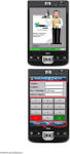 Εγχειρίδιο χρήσης Λογισμικό Content Manager για HP ipaq 310 Series Travel Companion Ελληνική Δεκέμβριος 2007 Part number: 467721-151 Ανακοίνωση για τα πνευματικά δικαιώματα Το προϊόν και οι πληροφορίες
Εγχειρίδιο χρήσης Λογισμικό Content Manager για HP ipaq 310 Series Travel Companion Ελληνική Δεκέμβριος 2007 Part number: 467721-151 Ανακοίνωση για τα πνευματικά δικαιώματα Το προϊόν και οι πληροφορίες
Λίγα λόγια από το συγγραφέα Microsoft Word Δημιουργία νέου εγγράφου Το σύστημα Βοήθειας του Word...
 ΕΝΟΤΗΤΑ 3 Περιεχόμενα Λίγα λόγια από το συγγραφέα... 7 91 Microsoft Word 2007... 9 92 Δημιουργία νέου εγγράφου... 20 93 Το σύστημα Βοήθειας του Word... 38 94 Μετακίνηση σε έγγραφο και προβολές εγγράφου...
ΕΝΟΤΗΤΑ 3 Περιεχόμενα Λίγα λόγια από το συγγραφέα... 7 91 Microsoft Word 2007... 9 92 Δημιουργία νέου εγγράφου... 20 93 Το σύστημα Βοήθειας του Word... 38 94 Μετακίνηση σε έγγραφο και προβολές εγγράφου...
ΕΓΧΕΙΡΙ ΙΟ ΡΥΘΜΙΣΕΩΝ ΓΙΑ ΤΗΝ ΠΡΟΣΒΑΣΗ ΣΕ ΗΛΕΚΤΡΟΝΙΚΟΥΣ ΠΟΡΟΥΣ ΙΚΤΥΟ ΒΙΒΛΙΟΘΗΚΩΝ ΤΟΥ ΙΝΣΤΙΤΟΥΤΟΥ ΘΕΡΒΑΝΤΕΣ
 ΕΓΧΕΙΡΙ ΙΟ ΡΥΘΜΙΣΕΩΝ ΓΙΑ ΤΗΝ ΠΡΟΣΒΑΣΗ ΣΕ ΗΛΕΚΤΡΟΝΙΚΟΥΣ ΠΟΡΟΥΣ ΙΚΤΥΟ ΒΙΒΛΙΟΘΗΚΩΝ ΤΟΥ ΙΝΣΤΙΤΟΥΤΟΥ ΘΕΡΒΑΝΤΕΣ σ. 1 από 18 _ Εγχειρίδιο ρυθµίσεων για την πρόσβαση σε ηλεκτρονικούς πόρους bibliotecas Εγχειρίδιο
ΕΓΧΕΙΡΙ ΙΟ ΡΥΘΜΙΣΕΩΝ ΓΙΑ ΤΗΝ ΠΡΟΣΒΑΣΗ ΣΕ ΗΛΕΚΤΡΟΝΙΚΟΥΣ ΠΟΡΟΥΣ ΙΚΤΥΟ ΒΙΒΛΙΟΘΗΚΩΝ ΤΟΥ ΙΝΣΤΙΤΟΥΤΟΥ ΘΕΡΒΑΝΤΕΣ σ. 1 από 18 _ Εγχειρίδιο ρυθµίσεων για την πρόσβαση σε ηλεκτρονικούς πόρους bibliotecas Εγχειρίδιο
Εξωτερικές συσκευές Οδηγός χρήσης
 Εξωτερικές συσκευές Οδηγός χρήσης Copyright 2008 Hewlett-Packard Development Company, L.P. Οι πληροφορίες στο παρόν έγγραφο µπορεί να αλλάξουν χωρίς προειδοποίηση. Οι µοναδικές εγγυήσεις για προϊόντα και
Εξωτερικές συσκευές Οδηγός χρήσης Copyright 2008 Hewlett-Packard Development Company, L.P. Οι πληροφορίες στο παρόν έγγραφο µπορεί να αλλάξουν χωρίς προειδοποίηση. Οι µοναδικές εγγυήσεις για προϊόντα και
Σύντομη περιγραφή 5. Για να ξεκινήσετε 6. Οι οθόνες του προγράμματος 8. Εγκατάσταση προγράμματος 6 Δημιουργία κωδικών χρήστη 7
 Σύντομη περιγραφή 5 Για να ξεκινήσετε 6 Εγκατάσταση προγράμματος 6 Δημιουργία κωδικών χρήστη 7 Οι οθόνες του προγράμματος 8 Αρχική οθόνη 8 Στοιχεία ασθενή 9 Εργασίες - Ραντεβού 10 Εικόνες 11 Ημερολόγιο
Σύντομη περιγραφή 5 Για να ξεκινήσετε 6 Εγκατάσταση προγράμματος 6 Δημιουργία κωδικών χρήστη 7 Οι οθόνες του προγράμματος 8 Αρχική οθόνη 8 Στοιχεία ασθενή 9 Εργασίες - Ραντεβού 10 Εικόνες 11 Ημερολόγιο
Οδηγός γρήγορης εκκίνησης του PowerSuite
 Το PowerSuite είναι η ολοκληρωμένη λύση απόδοσης για τον υπολογιστή σας. Ενσωματώνοντας το RegistryBooster, το DriverScanner και το SpeedUpMyPC σε ένα ενιαίο περιβάλλον εργασίας σάρωσης, το PowerSuite
Το PowerSuite είναι η ολοκληρωμένη λύση απόδοσης για τον υπολογιστή σας. Ενσωματώνοντας το RegistryBooster, το DriverScanner και το SpeedUpMyPC σε ένα ενιαίο περιβάλλον εργασίας σάρωσης, το PowerSuite
Ενημερώσεις λογισμικού Οδηγός χρήσης
 Ενημερώσεις λογισμικού Οδηγός χρήσης Copyright 2009 Hewlett-Packard Development Company, L.P. Η ονομασία Windows είναι σήμα κατατεθέν της Microsoft Corporation στις Η.Π.Α. Οι πληροφορίες στο παρόν έγγραφο
Ενημερώσεις λογισμικού Οδηγός χρήσης Copyright 2009 Hewlett-Packard Development Company, L.P. Η ονομασία Windows είναι σήμα κατατεθέν της Microsoft Corporation στις Η.Π.Α. Οι πληροφορίες στο παρόν έγγραφο
Περιεχόμενα. Λίγα λόγια από τον συγγραφέα Microsoft Excel Η δομή ενός φύλλου εργασίας... 21
 ENOTHTA 4 Περιεχόμενα Λίγα λόγια από τον συγγραφέα... 7 1 Microsoft Excel 2010... 9 2 Η δομή ενός φύλλου εργασίας... 21 3 ημιουργία νέου βιβλίου εργασίας και καταχώριση δεδομένων... 27 4 Συμβουλές για
ENOTHTA 4 Περιεχόμενα Λίγα λόγια από τον συγγραφέα... 7 1 Microsoft Excel 2010... 9 2 Η δομή ενός φύλλου εργασίας... 21 3 ημιουργία νέου βιβλίου εργασίας και καταχώριση δεδομένων... 27 4 Συμβουλές για
ΟΔΗΓΙΕΣ ΣΥΝΔΕΣΗΣ ΣΤΟ ΔΙΚΤΥΟ ΤΟΥ ΟΠΑ ΑΠΟ ΕΞΩΤΕΡΙΚΟ ΠΑΡΟΧΟ (ΥΠΗΡΕΣΙΑ VPN) Windows 8, Windows 7, Windows Vista, Windows XP
 ΟΔΗΓΙΕΣ ΣΥΝΔΕΣΗΣ ΣΤΟ ΔΙΚΤΥΟ ΤΟΥ ΟΠΑ ΑΠΟ ΕΞΩΤΕΡΙΚΟ ΠΑΡΟΧΟ (ΥΠΗΡΕΣΙΑ VPN) Windows 8, Windows 7, Windows Vista, Windows XP Σε περίπτωση κατά την οποία ο υπολογιστής που χρησιμοποιείτε συνδέεται στο Internet
ΟΔΗΓΙΕΣ ΣΥΝΔΕΣΗΣ ΣΤΟ ΔΙΚΤΥΟ ΤΟΥ ΟΠΑ ΑΠΟ ΕΞΩΤΕΡΙΚΟ ΠΑΡΟΧΟ (ΥΠΗΡΕΣΙΑ VPN) Windows 8, Windows 7, Windows Vista, Windows XP Σε περίπτωση κατά την οποία ο υπολογιστής που χρησιμοποιείτε συνδέεται στο Internet
Ενηµερώσεις λογισµικού Οδηγός χρήσης
 Ενηµερώσεις λογισµικού Οδηγός χρήσης Copyright 2009 Hewlett-Packard Development Company, L.P. Η ονοµασία Windows είναι κατοχυρωµένο εµπορικό σήµα της Microsoft Corporation στις Η.Π.Α. Οι πληροφορίες στο
Ενηµερώσεις λογισµικού Οδηγός χρήσης Copyright 2009 Hewlett-Packard Development Company, L.P. Η ονοµασία Windows είναι κατοχυρωµένο εµπορικό σήµα της Microsoft Corporation στις Η.Π.Α. Οι πληροφορίες στο
Περιεχόμενα. Κεφάλαιο 1 Εισαγωγή στο PowerPoint...9. Κεφάλαιο 2 Εργασία με κείμενο... 39
 Περιεχόμενα Κεφάλαιο 1 Εισαγωγή στο PowerPoint...9 Βασικές έννοιες... 10 Το παράθυρο του PowerPoint... 13 Δημιουργία νέας παρουσίασης... 15 Βασικές εργασίες με διαφάνειες... 22 Προβολές παρουσίασης...
Περιεχόμενα Κεφάλαιο 1 Εισαγωγή στο PowerPoint...9 Βασικές έννοιες... 10 Το παράθυρο του PowerPoint... 13 Δημιουργία νέας παρουσίασης... 15 Βασικές εργασίες με διαφάνειες... 22 Προβολές παρουσίασης...
 Περιεχόμενα Πώς να χρησιμοποιήσετε το βιβλίο... 7 Αντί προλόγου... 9 Κεφάλαιο 1: Κεφάλαιο 2: Κεφάλαιο 3: Κεφάλαιο 4: Κεφάλαιο 5: Πώς να δημιουργήσω το Προφίλ μου και να γίνω μέλος στο Facebook;... 15 Τι
Περιεχόμενα Πώς να χρησιμοποιήσετε το βιβλίο... 7 Αντί προλόγου... 9 Κεφάλαιο 1: Κεφάλαιο 2: Κεφάλαιο 3: Κεφάλαιο 4: Κεφάλαιο 5: Πώς να δημιουργήσω το Προφίλ μου και να γίνω μέλος στο Facebook;... 15 Τι
Εξωτερικές συσκευές Οδηγός χρήσης
 Εξωτερικές συσκευές Οδηγός χρήσης Copyright 2008 Hewlett-Packard Development Company, L.P. Οι πληροφορίες στο παρόν έγγραφο μπορεί να αλλάξουν χωρίς προειδοποίηση. Οι μοναδικές εγγυήσεις για προϊόντα και
Εξωτερικές συσκευές Οδηγός χρήσης Copyright 2008 Hewlett-Packard Development Company, L.P. Οι πληροφορίες στο παρόν έγγραφο μπορεί να αλλάξουν χωρίς προειδοποίηση. Οι μοναδικές εγγυήσεις για προϊόντα και
Περιεχόμενα. Μέρος 1: Βασικές έννοιες Πληροφορικής και επικοινωνιών Μέρος 2: Χρήση υπολογιστή και διαχείριση αρχείων Πρόλογος...
 Περιεχόμενα Πρόλογος...11 Μέρος 1: Βασικές έννοιες Πληροφορικής και επικοινωνιών... 13 1.1 Εισαγωγή στους υπολογιστές... 15 1.2 Μονάδες μέτρησης... 27 1.3 Οι βασικές λειτουργίες ενός ηλεκτρονικού υπολογιστή...
Περιεχόμενα Πρόλογος...11 Μέρος 1: Βασικές έννοιες Πληροφορικής και επικοινωνιών... 13 1.1 Εισαγωγή στους υπολογιστές... 15 1.2 Μονάδες μέτρησης... 27 1.3 Οι βασικές λειτουργίες ενός ηλεκτρονικού υπολογιστή...
Οδηγός Εγκατάστασης
 www.athenaschool.net Οδηγός Εγκατάστασης Αθηνά 2012 Μάρτιος 2013 Copyright Πόλυς Γεωργίου, 2013 Με επιφύλαξη παντός δικαιώματος. All rights reserved. Απαγορεύεται η αντιγραφή ή διανομή του παρόντος εγχειριδίου,
www.athenaschool.net Οδηγός Εγκατάστασης Αθηνά 2012 Μάρτιος 2013 Copyright Πόλυς Γεωργίου, 2013 Με επιφύλαξη παντός δικαιώματος. All rights reserved. Απαγορεύεται η αντιγραφή ή διανομή του παρόντος εγχειριδίου,
Χρήσιμες Ρυθμίσεις του Windows 7 στον Η/Υ σας
 Χρήσιμες Ρυθμίσεις του Windows 7 στον Η/Υ σας Πώς να δημιουργήσουμε ένα νέο λογαριασμό χρήστη (User Account) στα Windows 7 Αρκετές φορές τυχαίνει να χρησιμοποιούν διάφορα άτομα τον Η/Υ σας. Σε τέτοιες
Χρήσιμες Ρυθμίσεις του Windows 7 στον Η/Υ σας Πώς να δημιουργήσουμε ένα νέο λογαριασμό χρήστη (User Account) στα Windows 7 Αρκετές φορές τυχαίνει να χρησιμοποιούν διάφορα άτομα τον Η/Υ σας. Σε τέτοιες
1. Τα τμήματα της επιφάνειας εργασίας των Windows
 1. Τα τμήματα της επιφάνειας εργασίας των Windows Εικονίδια συντομεύσεων (αρχείου-φακέλου) Εικονίδια Ανενεργά Ενεργό Επιφάνεια (αρχείου-φακέλου) παράθυρα παράθυρο εργασίας Γραμμή μενού Γραμμή εργαλείων
1. Τα τμήματα της επιφάνειας εργασίας των Windows Εικονίδια συντομεύσεων (αρχείου-φακέλου) Εικονίδια Ανενεργά Ενεργό Επιφάνεια (αρχείου-φακέλου) παράθυρα παράθυρο εργασίας Γραμμή μενού Γραμμή εργαλείων
Ενηµερώσεις λογισµικού Οδηγός χρήσης
 Ενηµερώσεις λογισµικού Οδηγός χρήσης Copyright 2009 Hewlett-Packard Development Company, L.P. Η ονοµασία Windows είναι σήµα κατατεθέν της Microsoft Corporation στις Ηνωµένες Πολιτείες. Οι πληροφορίες στο
Ενηµερώσεις λογισµικού Οδηγός χρήσης Copyright 2009 Hewlett-Packard Development Company, L.P. Η ονοµασία Windows είναι σήµα κατατεθέν της Microsoft Corporation στις Ηνωµένες Πολιτείες. Οι πληροφορίες στο
Εξωτερικές συσκευές Οδηγός χρήσης
 Εξωτερικές συσκευές Οδηγός χρήσης Copyright 2008 Hewlett-Packard Development Company, L.P. Οι πληροφορίες στο παρόν έγγραφο μπορεί να αλλάξουν χωρίς προειδοποίηση. Οι μοναδικές εγγυήσεις για τα προϊόντα
Εξωτερικές συσκευές Οδηγός χρήσης Copyright 2008 Hewlett-Packard Development Company, L.P. Οι πληροφορίες στο παρόν έγγραφο μπορεί να αλλάξουν χωρίς προειδοποίηση. Οι μοναδικές εγγυήσεις για τα προϊόντα
Γεωργάκης Αριστείδης ΠΕ20
 1 Εκκίνηση για πρώτη φορά Όπως συμβαίνει και με τις υπόλοιπες εφαρμογές του OpenOffice, έτσι και το Impress μπορούμε να το εκκινήσουμε μέσω της συντόμευσης που εγκαθίσταται αυτόματα στην επιφάνεια εργασίας
1 Εκκίνηση για πρώτη φορά Όπως συμβαίνει και με τις υπόλοιπες εφαρμογές του OpenOffice, έτσι και το Impress μπορούμε να το εκκινήσουμε μέσω της συντόμευσης που εγκαθίσταται αυτόματα στην επιφάνεια εργασίας
Ελέγξτε την ταινία σας
 Ελέγξτε την ταινία σας Σε αυτές τις ασκήσεις, θα κάνετε εισαγωγή μιας ταινίας και θα χρησιμοποιήσετε τις επιλογές που παρουσιάστηκαν στο μάθημα. Άσκηση 1: Εισαγωγή αρχείου ταινίας 1. Κάντε κλικ στη μικρογραφία
Ελέγξτε την ταινία σας Σε αυτές τις ασκήσεις, θα κάνετε εισαγωγή μιας ταινίας και θα χρησιμοποιήσετε τις επιλογές που παρουσιάστηκαν στο μάθημα. Άσκηση 1: Εισαγωγή αρχείου ταινίας 1. Κάντε κλικ στη μικρογραφία
Περιεχόµενα. 1 Tο βιβλίο Ξεκίνηµα Προγράµµατα και µικροεφαρµογές Ευχαριστίες... 13
 Περιεχόµενα Ευχαριστίες... 13 1 Tο βιβλίο... 15 Χωρίς τεχνικούς όρους!... 15 Σύντοµη παρουσίαση... 16 Τι νέο υπάρχει στα Windows Vista;... 19 Μερικές υποθέσεις... 21 Μία τελευταία λέξη (ή και δύο)... 22
Περιεχόµενα Ευχαριστίες... 13 1 Tο βιβλίο... 15 Χωρίς τεχνικούς όρους!... 15 Σύντοµη παρουσίαση... 16 Τι νέο υπάρχει στα Windows Vista;... 19 Μερικές υποθέσεις... 21 Μία τελευταία λέξη (ή και δύο)... 22
Περιεχόμενα. Λίγα λόγια από το συγγραφέα... 7 Κεφάλαιο 1: Windows XP Κεφάλαιο 2: Επιφάνεια εργασίας (desktop)... 15
 Περιεχόμενα Λίγα λόγια από το συγγραφέα... 7 Κεφάλαιο 1: Windows XP... 9 Κεφάλαιο 2: Επιφάνεια εργασίας (desktop)... 15 Κεφάλαιο 3: Γραμμή εργασιών (taskbar)... 26 Κεφάλαιο 4: Χειρισμός παραθύρων... 44
Περιεχόμενα Λίγα λόγια από το συγγραφέα... 7 Κεφάλαιο 1: Windows XP... 9 Κεφάλαιο 2: Επιφάνεια εργασίας (desktop)... 15 Κεφάλαιο 3: Γραμμή εργασιών (taskbar)... 26 Κεφάλαιο 4: Χειρισμός παραθύρων... 44
Εξωτερικές συσκευές Οδηγός χρήσης
 Εξωτερικές συσκευές Οδηγός χρήσης Copyright 2008 Hewlett-Packard Development Company, L.P. Οι πληροφορίες στο παρόν έγγραφο µπορεί να αλλάξουν χωρίς προειδοποίηση. Οι µοναδικές εγγυήσεις για προϊόντα και
Εξωτερικές συσκευές Οδηγός χρήσης Copyright 2008 Hewlett-Packard Development Company, L.P. Οι πληροφορίες στο παρόν έγγραφο µπορεί να αλλάξουν χωρίς προειδοποίηση. Οι µοναδικές εγγυήσεις για προϊόντα και
Περιεχόμενα. Κεφάλαιο 1 Γνωριμία με το Excel... 9
 Περιεχόμενα Κεφάλαιο 1 Γνωριμία με το Excel... 9 Τα στοιχεία του παραθύρου του Excel... 10 Κελιά και διευθύνσεις... 13 Σε ποιο κελί θα τοποθετηθούν τα δεδομένα;... 14 Καταχώριση δεδομένων... 15 Τι καταλαβαίνει
Περιεχόμενα Κεφάλαιο 1 Γνωριμία με το Excel... 9 Τα στοιχεία του παραθύρου του Excel... 10 Κελιά και διευθύνσεις... 13 Σε ποιο κελί θα τοποθετηθούν τα δεδομένα;... 14 Καταχώριση δεδομένων... 15 Τι καταλαβαίνει
Εξωτερικές συσκευές. Οδηγός χρήσης
 Εξωτερικές συσκευές Οδηγός χρήσης Copyright 2007 Hewlett-Packard Development Company, L.P. Η επωνυµία Windows είναι εµπορικό σήµα κατατεθέν της εταιρείας Microsoft Corporation στις Η.Π.Α. Οι πληροφορίες
Εξωτερικές συσκευές Οδηγός χρήσης Copyright 2007 Hewlett-Packard Development Company, L.P. Η επωνυµία Windows είναι εµπορικό σήµα κατατεθέν της εταιρείας Microsoft Corporation στις Η.Π.Α. Οι πληροφορίες
(Αντιγραφή) ή χρησιμοποιήστε το πληκτρολόγιο για να καταχωρίσετε τους αριθμούς των αντιγράφων. Αντιγραφή με χρήση της γυάλινης επιφάνειας σάρωσης
 Σύντομη αναφορά Αντιγραφή Δημιουργία αντιγράφων Γρήγορη δημιουργία αντιγράφου 3 Στον πίνακα ελέγχου του εκτυπωτή πατήστε το κουμπί αντίγραφο 4 Εάν τοποθετήσατε το έγγραφο στη γυάλινη επιφάνεια σάρωσης
Σύντομη αναφορά Αντιγραφή Δημιουργία αντιγράφων Γρήγορη δημιουργία αντιγράφου 3 Στον πίνακα ελέγχου του εκτυπωτή πατήστε το κουμπί αντίγραφο 4 Εάν τοποθετήσατε το έγγραφο στη γυάλινη επιφάνεια σάρωσης
Περιεχόμενα. Λίγα λόγια από το συγγραφέα... 7
 Περιεχόμενα Λίγα λόγια από το συγγραφέα... 7 1 Ψηφιακές εικόνες... 9 2 Adobe Photoshop CS2... 15 3 Το σύστημα Βοήθειας του Adobe Photoshop CS2... 23 4 Άνοιγμα αρχείου εικόνας και μετακίνηση... 31 5 Δημιουργία
Περιεχόμενα Λίγα λόγια από το συγγραφέα... 7 1 Ψηφιακές εικόνες... 9 2 Adobe Photoshop CS2... 15 3 Το σύστημα Βοήθειας του Adobe Photoshop CS2... 23 4 Άνοιγμα αρχείου εικόνας και μετακίνηση... 31 5 Δημιουργία
Περιεχόμενα. 1 Προετοιμασία βιβλίου εργασίας 47. 2 Εργασία με δεδομένα και πίνακες Excel 75. Ευχαριστίες...11. Εισαγωγή στο Microsoft Excel 2010...
 Περιεχόμενα Ευχαριστίες...11 Εισαγωγή στο Microsoft Excel 2010...13 Τροποποίηση της εμφάνισης της Κορδέλας...29 Χαρακτηριστικά και συμβάσεις του βιβλίου...35 Χρήση των αρχείων εξάσκησης...37 Βοήθεια...41
Περιεχόμενα Ευχαριστίες...11 Εισαγωγή στο Microsoft Excel 2010...13 Τροποποίηση της εμφάνισης της Κορδέλας...29 Χαρακτηριστικά και συμβάσεις του βιβλίου...35 Χρήση των αρχείων εξάσκησης...37 Βοήθεια...41
Οδηγός ρυθμίσεων Wi-Fi
 Οδηγός ρυθμίσεων Wi-Fi Συνδέσεις Wi-Fi με τον Εκτυπωτή Σύνδεση με έναν υπολογιστή μέσω δρομολογητή Wi-Fi Σύνδεση με ένα υπολογιστή απευθείας Σύνδεση με μια έξυπνη συσκευή μέσω δρομολογητή Wi-Fi Σύνδεση
Οδηγός ρυθμίσεων Wi-Fi Συνδέσεις Wi-Fi με τον Εκτυπωτή Σύνδεση με έναν υπολογιστή μέσω δρομολογητή Wi-Fi Σύνδεση με ένα υπολογιστή απευθείας Σύνδεση με μια έξυπνη συσκευή μέσω δρομολογητή Wi-Fi Σύνδεση
Περιεχόμενα. Κεφάλαιο 1 Γνωριμία με το Excel...9
 Περιεχόμενα Κεφάλαιο 1 Γνωριμία με το Excel...9 Τα στοιχεία του παραθύρου του Excel... 10 Κελιά και διευθύνσεις... 13 Σε ποιο κελί θα τοποθετηθούν τα δεδομένα;... 14 Καταχώριση δεδομένων... 15 Τι καταλαβαίνει
Περιεχόμενα Κεφάλαιο 1 Γνωριμία με το Excel...9 Τα στοιχεία του παραθύρου του Excel... 10 Κελιά και διευθύνσεις... 13 Σε ποιο κελί θα τοποθετηθούν τα δεδομένα;... 14 Καταχώριση δεδομένων... 15 Τι καταλαβαίνει
Εξωτερικές συσκευές Οδηγός χρήσης
 Εξωτερικές συσκευές Οδηγός χρήσης Copyright 2008 Hewlett-Packard Development Company, L.P. Οι πληροφορίες στο παρόν έγγραφο μπορεί να αλλάξουν χωρίς προειδοποίηση. Οι μοναδικές εγγυήσεις για τα προϊόντα
Εξωτερικές συσκευές Οδηγός χρήσης Copyright 2008 Hewlett-Packard Development Company, L.P. Οι πληροφορίες στο παρόν έγγραφο μπορεί να αλλάξουν χωρίς προειδοποίηση. Οι μοναδικές εγγυήσεις για τα προϊόντα
Δομή. 1 Πλήκτρα αυξομείωσης έντασης ήχου 7 Ηχεία 2 Θύρα Φόρτιση. 8 Πλήκτρο Home 3 Θύρα MicroUSB. 9 Είσοδος Κάρτας SD. 6 Μπροστινή κάμερα
 Γρήγορος Οδηγός, Δομή 1 2 3 4 5 6 7 7 8 6 10 11 1 Πλήκτρα αυξομείωσης έντασης ήχου 7 Ηχεία 2 Θύρα Φόρτιση 8 Πλήκτρο Home 3 Θύρα MicroUSB 9 Είσοδος Κάρτας SD 4 Υποδοχή ακουστικών 3.5mm 10 Πίσω κάμερα 5
Γρήγορος Οδηγός, Δομή 1 2 3 4 5 6 7 7 8 6 10 11 1 Πλήκτρα αυξομείωσης έντασης ήχου 7 Ηχεία 2 Θύρα Φόρτιση 8 Πλήκτρο Home 3 Θύρα MicroUSB 9 Είσοδος Κάρτας SD 4 Υποδοχή ακουστικών 3.5mm 10 Πίσω κάμερα 5
Περιεχόμενα συσκευασίας
 Εμπορικά σήματα Το NETGEAR, το λογότυπο NETGEAR και το Connect with Innovation είναι εμπορικά σήματα ή/και σήματα κατατεθέντα της NETGEAR, Inc. ή/και των θυγατρικών της στις Ηνωμένες Πολιτείες Αμερικής
Εμπορικά σήματα Το NETGEAR, το λογότυπο NETGEAR και το Connect with Innovation είναι εμπορικά σήματα ή/και σήματα κατατεθέντα της NETGEAR, Inc. ή/και των θυγατρικών της στις Ηνωμένες Πολιτείες Αμερικής
Συσκευές κατάδειξης και πληκτρολόγιο Οδηγός χρήσης
 Συσκευές κατάδειξης και πληκτρολόγιο Οδηγός χρήσης Copyright 2008 Hewlett-Packard Development Company, L.P. Οι ονομασίες Microsoft και Windows είναι σήματα κατατεθέντα της Microsoft Corporation στις Η.Π.Α.
Συσκευές κατάδειξης και πληκτρολόγιο Οδηγός χρήσης Copyright 2008 Hewlett-Packard Development Company, L.P. Οι ονομασίες Microsoft και Windows είναι σήματα κατατεθέντα της Microsoft Corporation στις Η.Π.Α.
Εξωτερικές συσκευές. Οδηγός χρήσης
 Εξωτερικές συσκευές Οδηγός χρήσης Copyright 2007 Hewlett-Packard Development Company, L.P. Η ονοµασία Windows είναι εµπορικό σήµα κατατεθέν της εταιρείας Microsoft Corporation στις Η.Π.Α. Οι πληροφορίες
Εξωτερικές συσκευές Οδηγός χρήσης Copyright 2007 Hewlett-Packard Development Company, L.P. Η ονοµασία Windows είναι εµπορικό σήµα κατατεθέν της εταιρείας Microsoft Corporation στις Η.Π.Α. Οι πληροφορίες
ΕΙΣΑΓΩΓΗ ΣΤΟ ΛΕΙΤΟΥΡΓΙΚΟ ΣΥΣΤΗΜΑ Microsoft WINDOWS (95-98-NT-2000-XP)
 ΤΜΗΜΑ ΦΥΣΙΚΗΣ Α.Π.Θ. ΕΡΓΑΣΤΗΡΙΟ ΕΦΑΡΜΟΓΩΝ ΠΛΗΡΟΦΟΡΙΚΗΣ ΕΙΣΑΓΩΓΗ ΣΤΟ ΛΕΙΤΟΥΡΓΙΚΟ ΣΥΣΤΗΜΑ Microsoft WINDOWS (95-98-NT-2000-XP) Κ. Παρασκευόπουλος Αναπλ. Καθηγητής Θεσσαλονίκη 2004 1. Μερικά κλασσικά ερωτήματα
ΤΜΗΜΑ ΦΥΣΙΚΗΣ Α.Π.Θ. ΕΡΓΑΣΤΗΡΙΟ ΕΦΑΡΜΟΓΩΝ ΠΛΗΡΟΦΟΡΙΚΗΣ ΕΙΣΑΓΩΓΗ ΣΤΟ ΛΕΙΤΟΥΡΓΙΚΟ ΣΥΣΤΗΜΑ Microsoft WINDOWS (95-98-NT-2000-XP) Κ. Παρασκευόπουλος Αναπλ. Καθηγητής Θεσσαλονίκη 2004 1. Μερικά κλασσικά ερωτήματα
Περιεχόμενα. Κεφάλαιο 1 Εισαγωγή στο PowerPoint 9. Κεφάλαιο 2 Εργασία με κείμενο 41
 Περιεχόμενα Κεφάλαιο 1 Εισαγωγή στο PowerPoint 9 Βασικές έννοιες... 10 Το παράθυρο του PowerPoint... 13 Δημιουργία νέας παρουσίασης... 18 Βασικές εργασίες με διαφάνειες... 24 Προβολές παρουσίασης... 28
Περιεχόμενα Κεφάλαιο 1 Εισαγωγή στο PowerPoint 9 Βασικές έννοιες... 10 Το παράθυρο του PowerPoint... 13 Δημιουργία νέας παρουσίασης... 18 Βασικές εργασίες με διαφάνειες... 24 Προβολές παρουσίασης... 28
Αναπαραγωγή με αρχεία ήχου
 Αναπαραγωγή με αρχεία ήχου Ανοίγει η παρουσίαση και εμφανίζεται η διαφάνεια τίτλου, "Πειράματα με αρχεία ήχου". Άσκηση 1: Εισαγωγή ήχου για συνεχή αναπαραγωγή Βήμα 1: Εισαγωγή ήχου Στη διαφάνεια 1, με
Αναπαραγωγή με αρχεία ήχου Ανοίγει η παρουσίαση και εμφανίζεται η διαφάνεια τίτλου, "Πειράματα με αρχεία ήχου". Άσκηση 1: Εισαγωγή ήχου για συνεχή αναπαραγωγή Βήμα 1: Εισαγωγή ήχου Στη διαφάνεια 1, με
Συσκευές κατάδειξης και πληκτρολόγιο Οδηγός χρήσης
 Συσκευές κατάδειξης και πληκτρολόγιο Οδηγός χρήσης Copyright 2009 Hewlett-Packard Development Company, L.P. Η ονομασία Windows είναι σήμα κατατεθέν της Microsoft Corporation στις Η.Π.Α. Οι πληροφορίες
Συσκευές κατάδειξης και πληκτρολόγιο Οδηγός χρήσης Copyright 2009 Hewlett-Packard Development Company, L.P. Η ονομασία Windows είναι σήμα κατατεθέν της Microsoft Corporation στις Η.Π.Α. Οι πληροφορίες
Αντί προλόγου. 1. Τι είναι το Twitter;
 Περιεχόµενα Αντί προλόγου...7 Πώς να χρησιµοποιήσετε το βιβλίο...13 Κεφάλαιο 1: Πώς δηµιουργώ τον λογαριασµό µου στο Twitter;...15 Κεφάλαιο 2: Πώς µπορώ να συνδεθώ και να αποσυνδεθώ από το Twitter;...37
Περιεχόµενα Αντί προλόγου...7 Πώς να χρησιµοποιήσετε το βιβλίο...13 Κεφάλαιο 1: Πώς δηµιουργώ τον λογαριασµό µου στο Twitter;...15 Κεφάλαιο 2: Πώς µπορώ να συνδεθώ και να αποσυνδεθώ από το Twitter;...37
Οδηγός Εγκατάστασης και Χρήσης του Arebas Easy
 Σ ε λ ί δ α 1 Οδηγός Εγκατάστασης και Χρήσης του Arebas Easy Περιεχόμενα 1. Download Arebas Easy... 2 2. Εγκατάσταση Arebas Easy... 3 3. Εγγραφή στον Arebas Server... 7 4. Παραμετροποίηση Arebas Easy...
Σ ε λ ί δ α 1 Οδηγός Εγκατάστασης και Χρήσης του Arebas Easy Περιεχόμενα 1. Download Arebas Easy... 2 2. Εγκατάσταση Arebas Easy... 3 3. Εγγραφή στον Arebas Server... 7 4. Παραμετροποίηση Arebas Easy...
Μάθημα 4ο. Προγράμματα
 Μάθημα 4ο Προγράμματα Σελίδα 47 από 106 4.1 Εγκατάσταση προγραμμάτων Όπως έχουμε πει στο πρώτο μάθημα (Σημειώσεις 1ου Μαθήματος 1.3.3.Β σελ. 12) τα προγράμματα ή αλλιώς εφαρμογές αποτελούν μέρος του λογισμικού
Μάθημα 4ο Προγράμματα Σελίδα 47 από 106 4.1 Εγκατάσταση προγραμμάτων Όπως έχουμε πει στο πρώτο μάθημα (Σημειώσεις 1ου Μαθήματος 1.3.3.Β σελ. 12) τα προγράμματα ή αλλιώς εφαρμογές αποτελούν μέρος του λογισμικού
Αντιγραφή με χρήση της γυάλινης επιφάνειας σάρωσης
 Γρήγορη αναφορά Αντιγραφή Δημιουργία αντιγράφων Γρήγορη δημιουργία αντιγράφου 3 Στον πίνακα ελέγχου του εκτυπωτή πατήστε το κουμπί αντίγραφο 4 Εάν τοποθετήσατε το έγγραφο στη γυάλινη επιφάνεια σάρωσης
Γρήγορη αναφορά Αντιγραφή Δημιουργία αντιγράφων Γρήγορη δημιουργία αντιγράφου 3 Στον πίνακα ελέγχου του εκτυπωτή πατήστε το κουμπί αντίγραφο 4 Εάν τοποθετήσατε το έγγραφο στη γυάλινη επιφάνεια σάρωσης
Εξωτερικές συσκευές Οδηγός χρήσης
 Εξωτερικές συσκευές Οδηγός χρήσης Copyright 2007 Hewlett-Packard Development Company, L.P. Η επωνυµία Windows είναι εµπορικό σήµα κατατεθέν της εταιρείας Microsoft Corporation στις Η.Π.Α. Οι πληροφορίες
Εξωτερικές συσκευές Οδηγός χρήσης Copyright 2007 Hewlett-Packard Development Company, L.P. Η επωνυµία Windows είναι εµπορικό σήµα κατατεθέν της εταιρείας Microsoft Corporation στις Η.Π.Α. Οι πληροφορίες
Εξωτερικές συσκευές Οδηγός χρήσης
 Εξωτερικές συσκευές Οδηγός χρήσης Copyright 2008 Hewlett-Packard Development Company, L.P. Οι πληροφορίες στο παρόν έγγραφο µπορεί να αλλάξουν χωρίς προειδοποίηση. Οι µοναδικές εγγυήσεις για τα προϊόντα
Εξωτερικές συσκευές Οδηγός χρήσης Copyright 2008 Hewlett-Packard Development Company, L.P. Οι πληροφορίες στο παρόν έγγραφο µπορεί να αλλάξουν χωρίς προειδοποίηση. Οι µοναδικές εγγυήσεις για τα προϊόντα
Συσκευές κατάδειξης και πληκτρολόγιο Οδηγός χρήσης
 Συσκευές κατάδειξης και πληκτρολόγιο Οδηγός χρήσης Copyright 2008 Hewlett-Packard Development Company, L.P. Οι ονομασίες Microsoft και Windows είναι σήματα κατατεθέντα της Microsoft Corporation στις Η.Π.Α.
Συσκευές κατάδειξης και πληκτρολόγιο Οδηγός χρήσης Copyright 2008 Hewlett-Packard Development Company, L.P. Οι ονομασίες Microsoft και Windows είναι σήματα κατατεθέντα της Microsoft Corporation στις Η.Π.Α.
BlackBerry Desktop Software. Έκδοση: 7.1. Οδηγός χρήσης
 BlackBerry Desktop Software Έκδοση: 7.1 Οδηγός χρήσης Δημοσίευση: 2012-06-05 SWD-20120605130440069 Περιεχόμενα Βασικά στοιχεία... 7 Πληροφορίες σχετικά με το BlackBerry Desktop Software... 7 Ρύθμιση του
BlackBerry Desktop Software Έκδοση: 7.1 Οδηγός χρήσης Δημοσίευση: 2012-06-05 SWD-20120605130440069 Περιεχόμενα Βασικά στοιχεία... 7 Πληροφορίες σχετικά με το BlackBerry Desktop Software... 7 Ρύθμιση του
Εξωτερικές συσκευές Οδηγός χρήσης
 Εξωτερικές συσκευές Οδηγός χρήσης Copyright 2007 Hewlett-Packard Development Company, L.P. Οι πληροφορίες στο παρόν έγγραφο μπορεί να αλλάξουν χωρίς προειδοποίηση. Οι μοναδικές εγγυήσεις για προϊόντα και
Εξωτερικές συσκευές Οδηγός χρήσης Copyright 2007 Hewlett-Packard Development Company, L.P. Οι πληροφορίες στο παρόν έγγραφο μπορεί να αλλάξουν χωρίς προειδοποίηση. Οι μοναδικές εγγυήσεις για προϊόντα και
 Περιεχόµενα 1. Εγκατάσταση 2. Εισαγωγή 3. Σύνδεση 4. Ρυθµίσεις 2.1 Περιοχή εργασιών και πλοήγησης 2.2 Περιοχή απεικόνισης "Λεπτοµέρειες" 2.3 Περιοχή απεικόνισης "Στατιστικά" 4.1 Προφίλ 4.2 ίκτυο 4.2.1
Περιεχόµενα 1. Εγκατάσταση 2. Εισαγωγή 3. Σύνδεση 4. Ρυθµίσεις 2.1 Περιοχή εργασιών και πλοήγησης 2.2 Περιοχή απεικόνισης "Λεπτοµέρειες" 2.3 Περιοχή απεικόνισης "Στατιστικά" 4.1 Προφίλ 4.2 ίκτυο 4.2.1
Κορυφαίες λειτουργίες
 Κορυφαίες λειτουργίες Περιεχόμενα Κοινή χρήση συσκευής USB στο δίκτυο...3 Κοινή χρήση εκτυπωτή USB...5 Δημιουργία αντιγράφων ασφαλείας του υπολογιστή Mac με το Time Machine...6 Εφαρμογή NETGEAR genie...8
Κορυφαίες λειτουργίες Περιεχόμενα Κοινή χρήση συσκευής USB στο δίκτυο...3 Κοινή χρήση εκτυπωτή USB...5 Δημιουργία αντιγράφων ασφαλείας του υπολογιστή Mac με το Time Machine...6 Εφαρμογή NETGEAR genie...8
Computer Setup Οδηγός χρήσης
 Computer Setup Οδηγός χρήσης Copyright 2007 Hewlett-Packard Development Company, L.P. Η ονομασία Windows είναι σήμα κατατεθέν της Microsoft Corporation στις Η.Π.Α. Οι πληροφορίες στο παρόν έγγραφο μπορεί
Computer Setup Οδηγός χρήσης Copyright 2007 Hewlett-Packard Development Company, L.P. Η ονομασία Windows είναι σήμα κατατεθέν της Microsoft Corporation στις Η.Π.Α. Οι πληροφορίες στο παρόν έγγραφο μπορεί
Xerox ColorQube 8700 / 8900 Πίνακας ελέγχου
 Πίνακας ελέγχου Οι διαθέσιμες υπηρεσίες μπορεί να διαφέρουν ανάλογα με τη ρύθμιση του εκτυπωτή σας. Για λεπτομέρειες σχετικά με τις υπηρεσίες και τις ρυθμίσεις, ανατρέξτε στον Oδηγό χρήσης. 3 5 Απασφάλιση
Πίνακας ελέγχου Οι διαθέσιμες υπηρεσίες μπορεί να διαφέρουν ανάλογα με τη ρύθμιση του εκτυπωτή σας. Για λεπτομέρειες σχετικά με τις υπηρεσίες και τις ρυθμίσεις, ανατρέξτε στον Oδηγό χρήσης. 3 5 Απασφάλιση
ΓΛΩΣΣΑ Η ΕΛΛΗΝΙΚΗ ΟΙ ΠΕΡΙΠΕΤΕΙΕΣ ΤΩΝ ΛΕΞΕΩΝ. Εγχειρίδιο λογισμικού
 ΓΛΩΣΣΑ Η ΕΛΛΗΝΙΚΗ ΟΙ ΠΕΡΙΠΕΤΕΙΕΣ ΤΩΝ ΛΕΞΕΩΝ Εγχειρίδιο λογισμικού 1 ΠΕΡΙΕΧΟΜΕΝΑ ΟΔΗΓΙΕΣ ΧΡΗΣΗΣ...3 ΑΛΛΑ ΛΕΙΤΟΥΡΓΙΚΑ ΕΙΚΟΝΙΔΙΑ...4 ΣΥΝΟΠΤΙΚΗ ΒΑΘΜΟΛΟΓΙΑ ΜΑΘΗΤΩΝ...5 ΣΥΝΟΠΤΙΚΗ ΒΑΘΜΟΛΟΓΙΑ ΜΑΘΗΤΗ...6 ΑΣΚΗΣΗ
ΓΛΩΣΣΑ Η ΕΛΛΗΝΙΚΗ ΟΙ ΠΕΡΙΠΕΤΕΙΕΣ ΤΩΝ ΛΕΞΕΩΝ Εγχειρίδιο λογισμικού 1 ΠΕΡΙΕΧΟΜΕΝΑ ΟΔΗΓΙΕΣ ΧΡΗΣΗΣ...3 ΑΛΛΑ ΛΕΙΤΟΥΡΓΙΚΑ ΕΙΚΟΝΙΔΙΑ...4 ΣΥΝΟΠΤΙΚΗ ΒΑΘΜΟΛΟΓΙΑ ΜΑΘΗΤΩΝ...5 ΣΥΝΟΠΤΙΚΗ ΒΑΘΜΟΛΟΓΙΑ ΜΑΘΗΤΗ...6 ΑΣΚΗΣΗ
ΥΠΗΡΕΣΙΕΣ ΔΙΑΔΙΚΤΟΥ Explorer & Outlook 2013
 ΥΠΗΡΕΣΙΕΣ ΔΙΑΔΙΚΤΟΥ Explorer & Outlook 2013 1. Δίκτυα Υπολογιστών και Διαδίκτυο... 3 1.1. Όροι Και Έννοιες... 3 1.2. Ασφάλεια Στο Διαδίκτυο... 5 2. Περιήγηση στον Παγκόσμιο Ιστό 7 Το Περιβάλλον Ενός Φυλλομετρητή...
ΥΠΗΡΕΣΙΕΣ ΔΙΑΔΙΚΤΟΥ Explorer & Outlook 2013 1. Δίκτυα Υπολογιστών και Διαδίκτυο... 3 1.1. Όροι Και Έννοιες... 3 1.2. Ασφάλεια Στο Διαδίκτυο... 5 2. Περιήγηση στον Παγκόσμιο Ιστό 7 Το Περιβάλλον Ενός Φυλλομετρητή...
Field Service Management ΕΓΧΕΙΡΙΔΙΟ ΧΡΗΣΗΣ
 Field Service Management ΕΓΧΕΙΡΙΔΙΟ ΧΡΗΣΗΣ 1 ΠΕΡΙΕΧΟΜΕΝΑ 1. ΑΝΑΛΥΣΗ ΜΕΝΟΥ ΕΦΑΡΜΟΓΗΣ... 4 2. ΕΠΕΞΗΓΗΣΗ ΚΕΝΤΡΙΚΟΥ ΜΕΝΟΥ ΚΑΡΤΕΛΑΣ... 5 3. ΔΗΜΙΟΥΡΓΙΑ ΠΕΛΑΤΗ... 6 4. ΑΝΑΖΗΤΗΣΗ ΠΕΛΑΤΗ... 6 5. ΕΠΕΞΕΡΓΑΣΙΑ/ΔΙΑΓΡΑΦΗ
Field Service Management ΕΓΧΕΙΡΙΔΙΟ ΧΡΗΣΗΣ 1 ΠΕΡΙΕΧΟΜΕΝΑ 1. ΑΝΑΛΥΣΗ ΜΕΝΟΥ ΕΦΑΡΜΟΓΗΣ... 4 2. ΕΠΕΞΗΓΗΣΗ ΚΕΝΤΡΙΚΟΥ ΜΕΝΟΥ ΚΑΡΤΕΛΑΣ... 5 3. ΔΗΜΙΟΥΡΓΙΑ ΠΕΛΑΤΗ... 6 4. ΑΝΑΖΗΤΗΣΗ ΠΕΛΑΤΗ... 6 5. ΕΠΕΞΕΡΓΑΣΙΑ/ΔΙΑΓΡΑΦΗ
ηµιουργία αντιγράφων ασφαλείας και επαναφορά Οδηγός χρήσης
 ηµιουργία αντιγράφων ασφαλείας και επαναφορά Οδηγός χρήσης Copyright 2008 Hewlett-Packard Development Company, L.P. Οι ονοµασίες Windows και Windows Vista είναι εµπορικά σήµατα ή σήµατα κατατεθέντα της
ηµιουργία αντιγράφων ασφαλείας και επαναφορά Οδηγός χρήσης Copyright 2008 Hewlett-Packard Development Company, L.P. Οι ονοµασίες Windows και Windows Vista είναι εµπορικά σήµατα ή σήµατα κατατεθέντα της
 http://www.advanced-ip-scanner.com/gr/ Σο Advanced IP Scanner είναι μια γρήγορη και αξιόπιστη λύση σάρωσης δικτύου. ας επιτρέπει εύκολα και γρήγορα να ανακτήσετε όλες τις απαιτούμενες πληροφορίες για τους
http://www.advanced-ip-scanner.com/gr/ Σο Advanced IP Scanner είναι μια γρήγορη και αξιόπιστη λύση σάρωσης δικτύου. ας επιτρέπει εύκολα και γρήγορα να ανακτήσετε όλες τις απαιτούμενες πληροφορίες για τους
Πίνακας ελέγχου. Έγχρωμος πολυλειτουργικός εκτυπωτής Xerox WorkCentre 6655 Τεχνολογία Xerox ConnectKey 2.0
 Τεχνολογία Xerox ConnectKey.0 Πίνακας ελέγχου Οι διαθέσιμες υπηρεσίες μπορεί να διαφέρουν ανάλογα με τη ρύθμιση του εκτυπωτή σας. Για λεπτομέρειες σχετικά με τις υπηρεσίες και τις ρυθμίσεις, ανατρέξτε
Τεχνολογία Xerox ConnectKey.0 Πίνακας ελέγχου Οι διαθέσιμες υπηρεσίες μπορεί να διαφέρουν ανάλογα με τη ρύθμιση του εκτυπωτή σας. Για λεπτομέρειες σχετικά με τις υπηρεσίες και τις ρυθμίσεις, ανατρέξτε
